Siemens GIGASET S645 User Manual [nl]
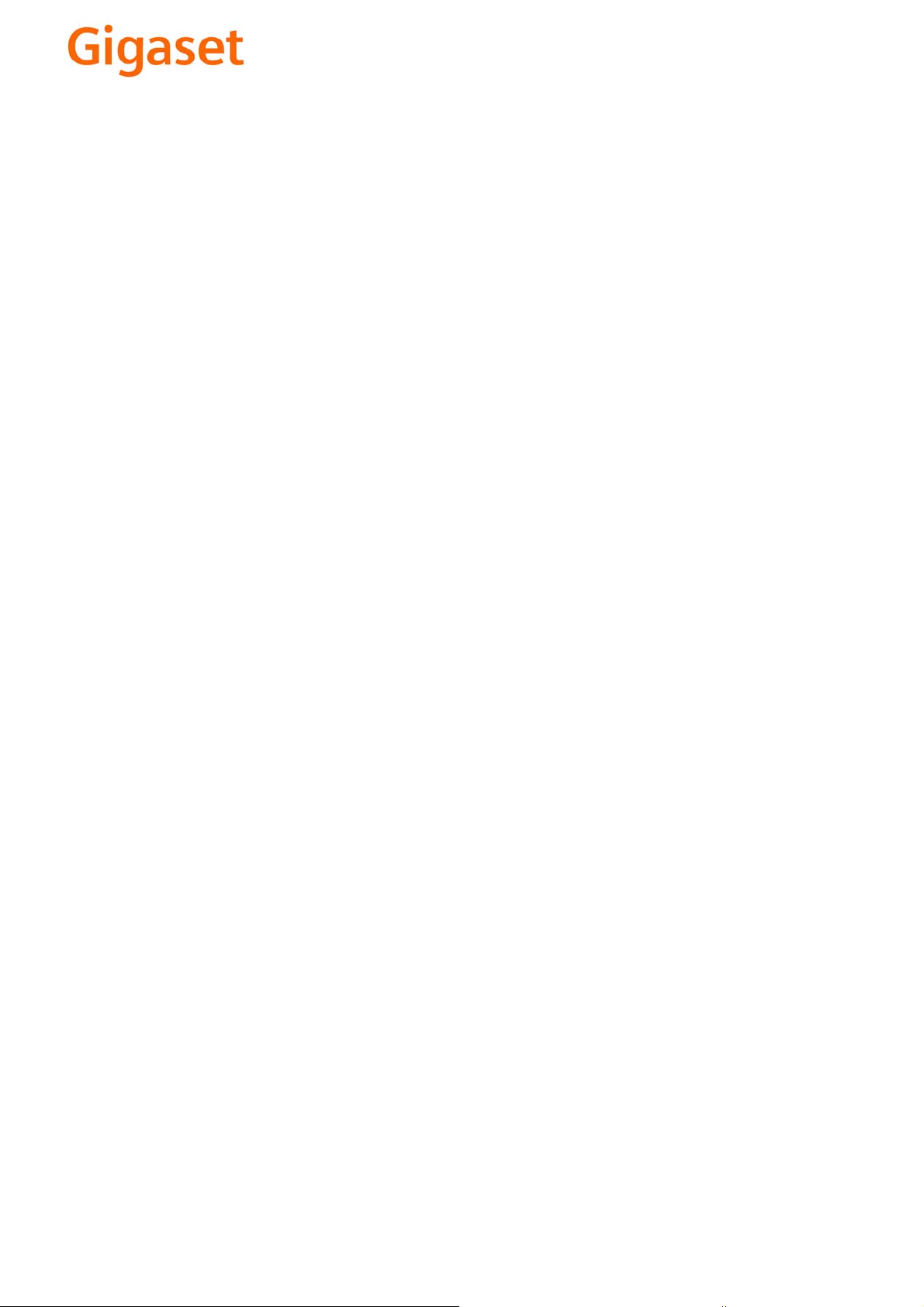
EN Dear Customer,
Gigaset Communications GmbH is the legal successor to
Siemens Home and Office Communication Devices GmbH &
Co. KG (SHC), which in turn continued the Gigaset business
of Siemens AG. Any statements made by Siemens AG or
SHC that are found in the user guides should therefore be
understood as statements of Gigaset Communications
.
GmbH
We hope you enjoy your Gigaset.
DE Sehr geehrte Kundin, sehr geehrter Kunde,
FR Chère Cliente, Cher Client,
IT Gentile cliente,
NL Geachte klant,
ES Estimado cliente,
PT SCaros clientes,
die Gigaset Communications GmbH ist Rechtsnachfolgerin
der Siemens Home and Office Communication Devices
GmbH & Co. KG (SHC), die ihrerseits das Gigaset-Geschäft
der Siemens AG fortführte. Etwaige Erklärungen der
Siemens AG oder der SHC in den Bedienungsanleitungen
sind daher als Erklärungen der Gigaset Communications
GmbH zu verstehen.
Wir wünschen Ihnen viel Freude mit Ihrem Gigaset.
la société Gigaset Communications GmbH succède en droit
à Siemens Home and Office Communication Devices GmbH
& Co. KG (SHC) qui poursuivait elle-même les activités Gigaset de Siemens AG. Donc les éventuelles explications de Siemens AG ou de SHC figurant dans les modes d’emploi
doivent être comprises comme des explications de Gigaset
Communications GmbH.
Nous vous souhaitons beaucoup d’agrément avec votre
Gigaset.
la Gigaset Communications GmbH è successore della Siemens Home and Office Communication Devices GmbH &
Co. KG (SHC) che a sua volta ha proseguito l’attività della
Siemens AG. Eventuali dichiarazioni della Siemens AG o
della SHC nei manuali d’istruzione, vanno pertanto intese
come dichiarazioni della Gigaset Communications GmbH.
Le auguriamo tanta soddisfazione con il vostro Gigaset.
Gigaset Communications GmbH is de rechtsopvolger van
Siemens Home and Office Communication Devices GmbH &
Co. KG (SHC), de onderneming die de Gigaset-activiteiten
van Siemens AG heeft overgenomen. Eventuele uitspraken
of mededelingen van Siemens AG of SHC in de gebruiksaanwijzingen dienen daarom als mededelingen van Gigaset
Communications GmbH te worden gezien.
Wij wensen u veel plezier met uw Gigaset
la Gigaset Communications GmbH es derechohabiente de la
Siemens Home and Office Communication Devices GmbH &
Co. KG (SHC) que por su parte continuó el negocio Gigaset
de la Siemens AG. Las posibles declaraciones de la
Siemens AG o de la SHC en las instrucciones de uso se
deben entender por lo tanto como declaraciones de la Gigaset Communications GmbH.
Le deseamos que disfrute con su Gigaset.
Gigaset Communications GmbH é a sucessora legal da Siemens Home and Office Communication Devices GmbH &
Co. KG (SHC), que, por sua vez, deu continuidade ao sector
de negócios Gigaset, da Siemens AG. Quaisquer declarações por parte da Siemens AG ou da SHC encontradas nos
manuais de utilização deverão, portanto, ser consideradas
como declarações da Gigaset Communications GmbH.
Desejamos que tenham bons momentos com o seu Gigaset.
DA Kære Kunde,
FI Arvoisa asiakkaamme,
SV Kära kund,
NO Kjære kunde,
EL Αγ α πητή πελάτισσα, αγαπητέ πελάτη,
HR Poštovani korisnici,
.
SL Spoštovani kupec!
Gigaset Communications GmbH er retlig efterfølger til Siemens Home and Office Communication Devices GmbH &
Co. KG (SHC), som fra deres side videreførte Siemens AGs
Gigaset-forretninger. Siemens AGs eller SHCs eventuelle
forklaringer i betjeningsvejledningerne skal derfor forstås
som Gigaset Communications GmbHs forklaringer.
Vi håber, du får meget glæde af din Gigaset.
Gigaset Communications GmbH on Siemens Home and
Office Communication Devices GmbH & Co. KG (SHC)-yri-
tyksen oikeudenomistaja, joka jatkoi puolestaan Siemens
AG:n Gigaset-liiketoimintaa. Käyttöoppaissa mahdollisesti
esiintyvät Siemens AG:n tai SHC:n selosteet on tämän
vuoksi ymmärrettävä Gigaset Communications GmbH:n
selosteina.
Toivotamme Teille paljon iloa Gigaset-laitteestanne.
Gigaset Communications GmbH övertar rättigheterna från
Siemens Home and Office Communication Devices GmbH &
Co. KG (SHC), som bedrev Gigaset-verksamheten efter Siemens AG. Alla förklaringar från Siemens AG eller SHC i
användarhandboken gäller därför som förklaringar från
Gigaset Communications GmbH.
Vi önskar dig mycket nöje med din Gigaset.
Gigaset Communications GmbH er rettslig etterfølger etter
Siemens Home and Office Communication Devices GmbH &
Co. KG (SHC), som i sin tur videreførte Gigaset-geskjeften i
Siemens AG. Eventuelle meddelelser fra Siemens AG eller
SHC i bruksanvisningene er derfor å forstå som meddelelser
fra Gigaset Communications GmbH.
Vi håper du får stor glede av din Gigaset-enhet.
η Gigaset Communications GmbH είναι η νομική διάδοχος της
Siemens Home and Office Communication Devices GmbH &
Co. KG (SHC), η οποία έχει αναλάβει την εμπορική
δραστηριότητα Gigaset της Siemens AG. Οι δηλώσεις της
Siemens AG ή της SHC στις
επομένως δηλώσεις της Gigaset Communications GmbH.
Σας ευχόμαστε καλή διασκέδαση με τη συσκευή σας Gigaset.
Gigaset Communications GmbH pravni je sljednik tvrtke
Siemens Home and Office Communication Devices GmbH &
Co. KG (SHC), koji je nastavio Gigaset poslovanje tvrtke
Siemens AG. Zato sve izjave tvrtke Siemens AG ili SHC koje
se nalaze u uputama za upotrebu treba tumačiti kao izjave
tvrtke Gigaset Communications GmbH.
Nadamo se da sa zadovoljstvom koristite svoj Gigaset
uređaj.
Podjetje Gigaset Communications GmbH je pravni naslednik
podjetja Siemens Home and Office Communication Devices
GmbH & Co. KG (SHC), ki nadaljuje dejavnost znamke
Gigaset podjetja Siemens AG. Vse izjave podjetja Siemens
AG ali SHC v priročnikih za uporabnike torej veljajo kot izjave
podjetja Gigaset Communications GmbH.
Želimo vam veliko užitkov ob uporabi naprave Gigaset.
οδηγίες χρήσ
ης αποτ
ελούν
Issued by
Gigaset Communications GmbH
Schlavenhorst 66, D-46395 Bocholt
Gigaset Communications GmbH is a trademark
licensee of Siemens AG
© Gigaset Communications GmbH 2008
All rights reserved.
Subject to availability. Rights of modifications
reserved.
www.gigaset.com
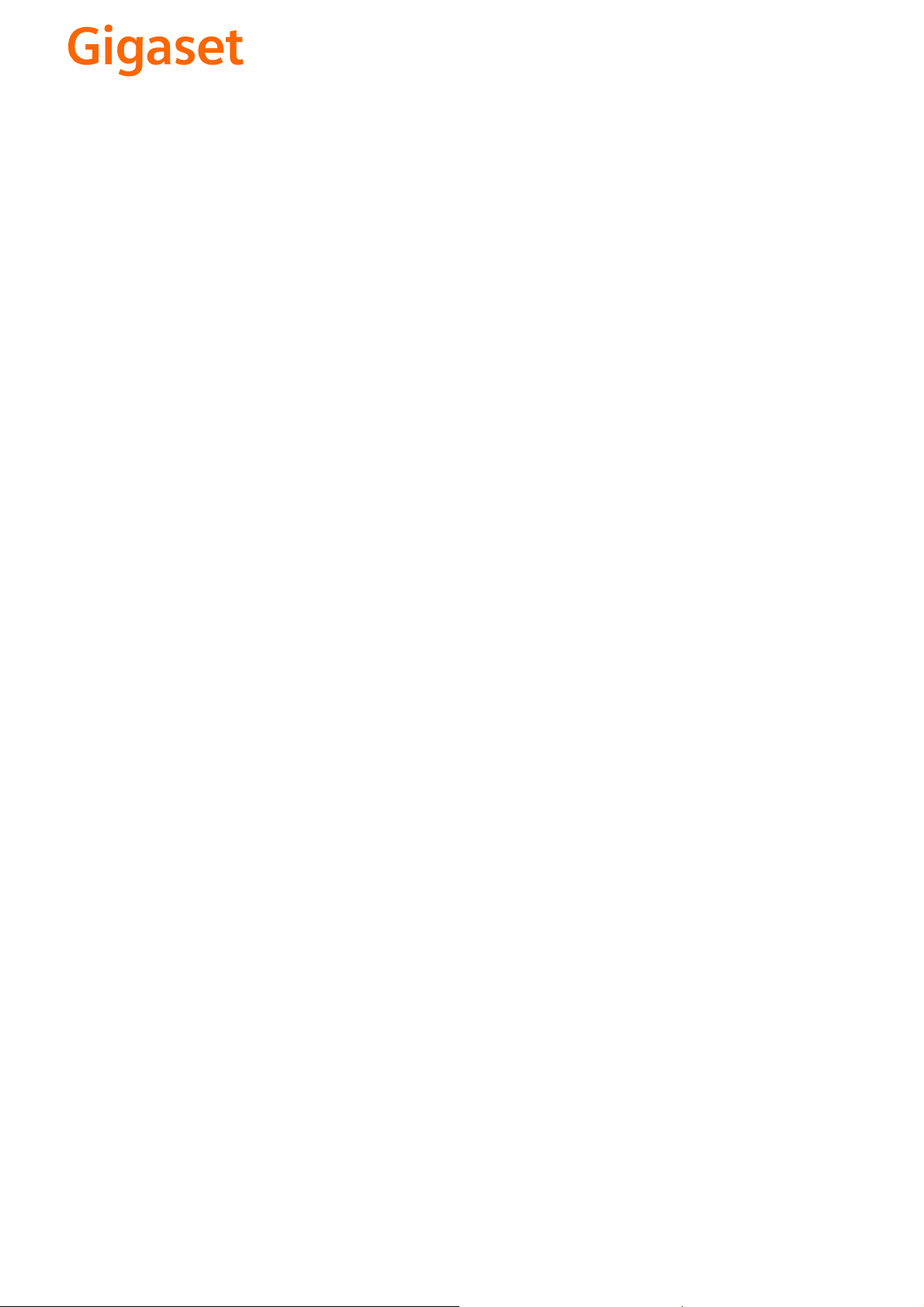
CS Vážení zákazníci,
společnost Gigaset Communications GmbH je právním
nástupcem společnosti Siemens Home and Office
Communication Devices GmbH & Co. KG (SHC), která dále
přejala segment produktů Gigaset společnosti Siemens AG.
Jakékoli prohlášení společnosti Siemens AG nebo SHC, které
naleznete v uživatelských příručkách, je třeba považovat za
prohlášení společnosti Gigaset Communications GmbH.
Doufáme, že jste s produkty Gigaset spokojeni.
SK Vážený zákazník,
Spoločnosť Gigaset Communications GmbH je právnym
nástupcom spoločnosti Siemens Home and Office
Communication Devices GmbH & Co. KG (SHC), ktorá zasa
pokračovala v činnosti divízie Gigaset spoločnosti Siemens
AG. Z tohto dôvodu je potrebné všetky vyhlásenia
spoločnosti Siemens AG alebo SHC, ktoré sa nachádzajú v
používateľských príručkách, chápať ako vyhlásenia
spoločnosti Gigaset Communications GmbH.
Veríme, že budete so zariadením Gigaset spokojní.
PL Szanowny Kliencie,
Firma Gigaset Communications GmbH jest spadkobiercą
prawnym firmy Siemens Home and Office Communication
Devices GmbH & Co. KG (SHC), która z kolei przejęła
segment produktów Gigaset od firmy Siemens AG. Wszelkie
oświadczenia firm Siemens AG i SHC, które można znaleźć
w instrukcjach obsługi, należy traktować jako oświadczenia
firmy Gigaset Communications GmbH.
Życzymy wiele przyjemności z korzystania z produktów
Gigaset.
TR Sayın Müşterimiz,
Gigaset Communications GmbH, Siemens AG'nin Gigaset
işletmesini yürüten Siemens Home and Office
Communication Devices GmbH & Co. KG (SHC)'nin yasal
halefidir. Kullanma kılavuzlarında bulunan ve Siemens AG
veya SHC tarafından yapılan bildiriler Gigaset
Communications GmbH tarafından yapılmış bildiriler olarak
algılanmalıdır.
Gigaset'ten memnun kalmanızı ümit ediyoruz.
RO Stimate client,
Gigaset Communications GmbH este succesorul legal al
companiei Siemens Home and Office Communication
Devices GmbH & Co. KG (SHC), care, la rândul său, a
continuat activitatea companiei Gigaset a Siemens AG.
Orice afirmaţii efectuate de Siemens AG sau SHC şi incluse
în ghidurile de utilizare vor fi, prin urmare, considerate a
aparţine Gigaset Communications GmbH.
Sperăm ca produsele Gigaset să fie la înălţimea dorinţelor
dvs.
SR Poštovani potrošaču,
Gigaset Communications GmbH je pravni naslednik
kompanije Siemens Home and Office Communication
Devices GmbH & Co. KG (SHC), kroz koju je nastavljeno
poslovanje kompanije Gigaset kao dela Siemens AG. Stoga
sve izjave od strane Siemens AG ili SHC koje se mogu naći u
korisničkim uputstvima treba tuma
Gigaset Communications GmbH.
Nadamo se da ćete uživati u korišćenju svog Gigaset
uređaja.
BG Уважаеми потребители,
Gigaset Communications GmbH е правоприемникът на
Siemens Home and Office Communication Devices GmbH
& Co. KG (SHC), която на свой ред продължи бизнеса на
подразделението Siemens AG. По тази причина
всякакви изложения, направени от Siemens AG или
SHC, които се намират в ръководствата за
потребителя, следва да се разбират като изложения на
Gigaset Communications GmbH.
Надяваме се да ползвате с удоволствие вашия Gigaset.
izjave kompanije
čiti kao
RU Уважаемыи покупатель!
Компания Gigaset Communications GmbH является
правопреемником компании Siemens Home and Office
Communication Devices GmbH & Co. KG (SHC), которая,
ою очередь, приняла подразделение Gigaset в свое
в св
управление от компании Siemens AG. Поэтому любые
заявления, сделанные от имени компании Siemens AG
или SHC и встречающиеся в руководствах
пользователя, должны восприниматься как заявления
компании Gigaset Communications GmbH.
Мы надеемся, что продукты Gigaset удовлетворяют
вашим требованиям.
HU T
isztelt Vásárló!
A Siemens Home and Communication Devices GmbH & Co.
KG (SHC) törvényes jogutódja a Gigaset Communications
GmbH, amely a Siemens AG Gigaset üzletágának utódja.
Ebből következően a Siemens AG vagy az SHC felhasználói
kézikönyveiben található bármely kijelentést a Gigaset
Communications GmbH kijelentésének kell tekinteni.
Reméljük, megelégedéssel használja Gigaset készülékét.
Issued by
Gigaset Communications GmbH
Schlavenhorst 66, D-46395 Bocholt
Gigaset Communications GmbH is a trademark
licensee of Siemens AG
© Gigaset Communications GmbH 2008
All rights reserved.
Subject to availability. Rights of modifications
reserved.
www.gigaset.com

s
mobile
Issued by
Information and Communication mobile
Haidenauplatz 1
D-81667 Munich
© Siemens AG 2004
All rights reserved. Subject to availability.
Rights of modification reserved.
Siemens Aktiengesellschaft
www.siemens-mobile.com/gigaset
Gigaset S645
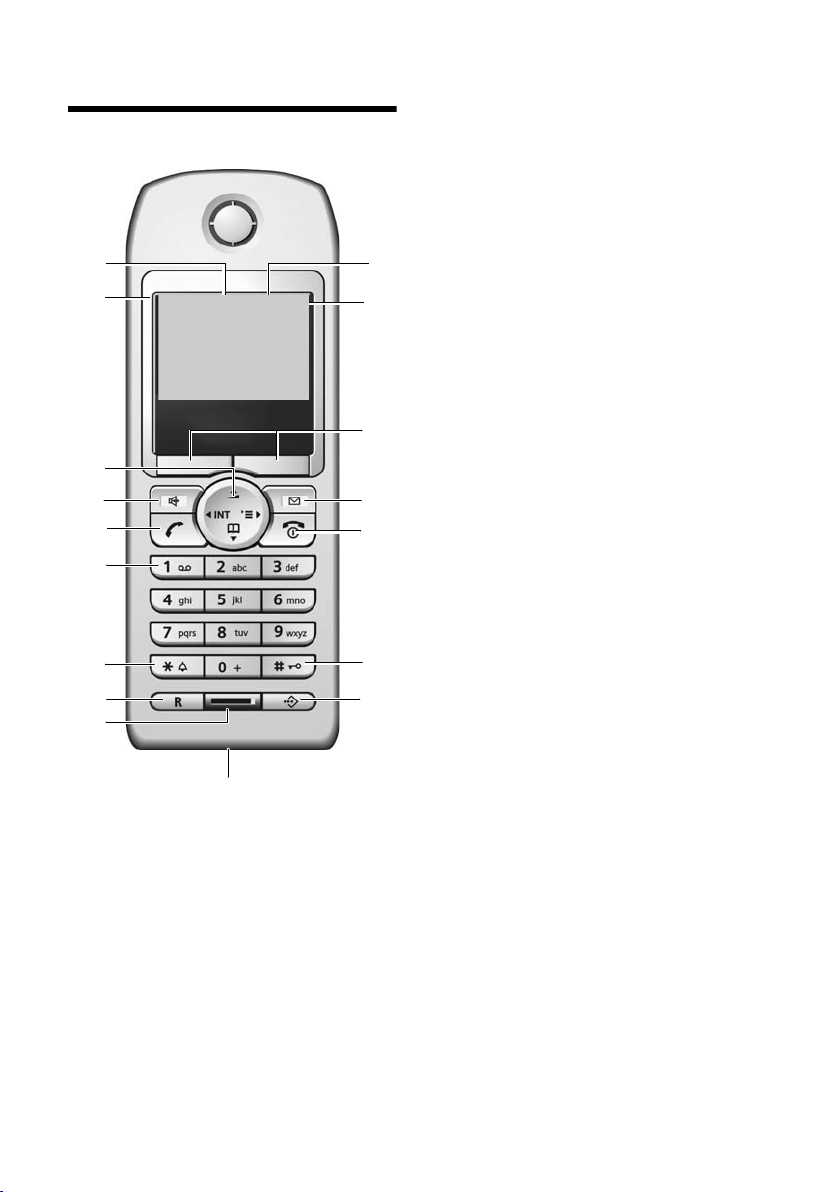
Overzicht van de handset
Overzicht van de handset
17
16
15
14
13
12
11
10
9
Ð× V
INT 1
28.09.04 09:45
§§§§§§§§?§§§§§§§§§ §§§§§§SMS §§§§§
8
1 Display (weergaveveld) in de ruststand
2 Oplaadniveau van de batterij
= e V U (leeg tot vol)
= knippert: batterij bijna leeg
e V U knippert: batterij wordt opge-
laden
3 Displaytoetsen (pagina 10)
4 Berichtentoets
Oproeplijst en berichtenlijst openen
Knippert: nieuw bericht of nieuwe oproep
1
2
3
4
5
6
7
5 Verbreek-, aan/uit-toets
Gesprek beëindigen, functie annuleren, één
menuniveau terug (kort indrukken), terug
naar de ruststand (lang indrukken), handset
in-/uitschakelen (in de ruststand lang
indrukken)
6 Hekje-toets
Toetsblokkering aan/uit (lang indrukken)
7 Snelkieslijst
Snelkieslijst openen
8 Connector voor headset en PC-interface
9 Microfoon
10 R-toets
Kiespauze invoeren (lang indrukken)
11 Sterretje-toets
Oproepsignalen aan/uit (lang indrukken),
bij het invoeren van tekst wisselen tussen
hoofdletters, kleine letters en cijfers
12 Toe ts 1
Antwoordapparaat/voicemail (antwoordapparaat via net) selecteren (lang indrukken)
13 Verbindingstoets
Gesprek beantwoorden, nummerherhalingslijst openen (kort indrukken), kiezen
starten (lang indrukken)
14 Handsfree-toets
Wisselen tussen handset en handsfree-telefoneren;
Licht op: handsfree-functie is ingeschakeld;
Knippert: inkomende oproep, automatische
nummerherhaling
15 Navigatietoets (pagina 10)
16 Ontvangststerkte
Ð i Ñ Ò (hoog tot laag)
| knippert: geen ontvangst
17 Antwoordapparaat-pictogram
Antwoordapparaat ingeschakeld;
Knippert: het antwoordapparaat neemt een
bericht aan of het antwoordapparaat wordt
door een andere interne deelnemer
bediend.
1

Overzicht van het basisstation
Overzicht van het basisstation
17
×
16
28.09.04 9:45
INT 0
1
2
15
14
1 Luidspreker
2 Oproeplijst openen
3 Tel efo onb oek openen
4 Verbindingstoets
Oproep beantwoorden,nummerherhalingslijst openen (kort indrukken), nummerkeuze
starten (lang indrukken) , naar een extern
gesprek bijschakelen (lang indrukken),
geselecteerde vermelding in lijst of telefoonboek bevestigen (kiezen)
5 Verbreektoets
Gesprek beëindigen, nummerkeuze annuleren, telefoonboek/lijst verlaten, meeluisteren/afspelen van berichten beëindigen
6 Afspeel-/stoptoetsen van de mailboxen
van het antwoordapparaat,bijv. ó start
en onderbreekt de weergave van berichten
voor mailbox (pagina 48);
Knippert: nieuw bericht in de mailbox
7 Terug- (ò), wis- (õ) en vooruit-toets
(ô) van het antwoordapparaat
(pagina 48)
8 Aan/uit-toets
Antwoordapparaat in-/uitschakelen;
Licht op: antwoordapparaat ingeschakeld
9 Microfoon
10 Plus- en min-toets
Tijdens het beluisteren van berichten, meeluisteren of een gesprek: volume wijzigen.
10 812 1113
9
terwijl het signaal van een oproep wordt
weergegeven: volume van oproepsignaal
wijzigen;
in lijsten: vooruit-/terugbladeren
(„+“ = vooruit, „-“ = terug)
11 INT-toets
De lijst met handsets openen (kort indrukken), handsets en DECT-toestellen aanmelden (in ruststand lang indrukken), zie
pagina 52
12 R-toets
Kiespauze invoeren (lang indrukken)
13 Wistoets
Bij het invoeren van nummers: ingevoerde
tekens van rechts naar links één voor één
wissen;
in lijsten/telefoonboek: weergegeven vermelding wissen
14 Sterretje-toets
Oproepsignaal aan/uit (lang indrukken),
15 Toe ts 1
Voicemail (antwoordapparaat via net) selecteren (lang indrukken)
16 Display (weergaveveld) in de ruststand
17 Antwoordapparaat-pictogram
Knipperende weergave: antwoordapparaat
wordt via handset bediend
3
4
5
6
7
2
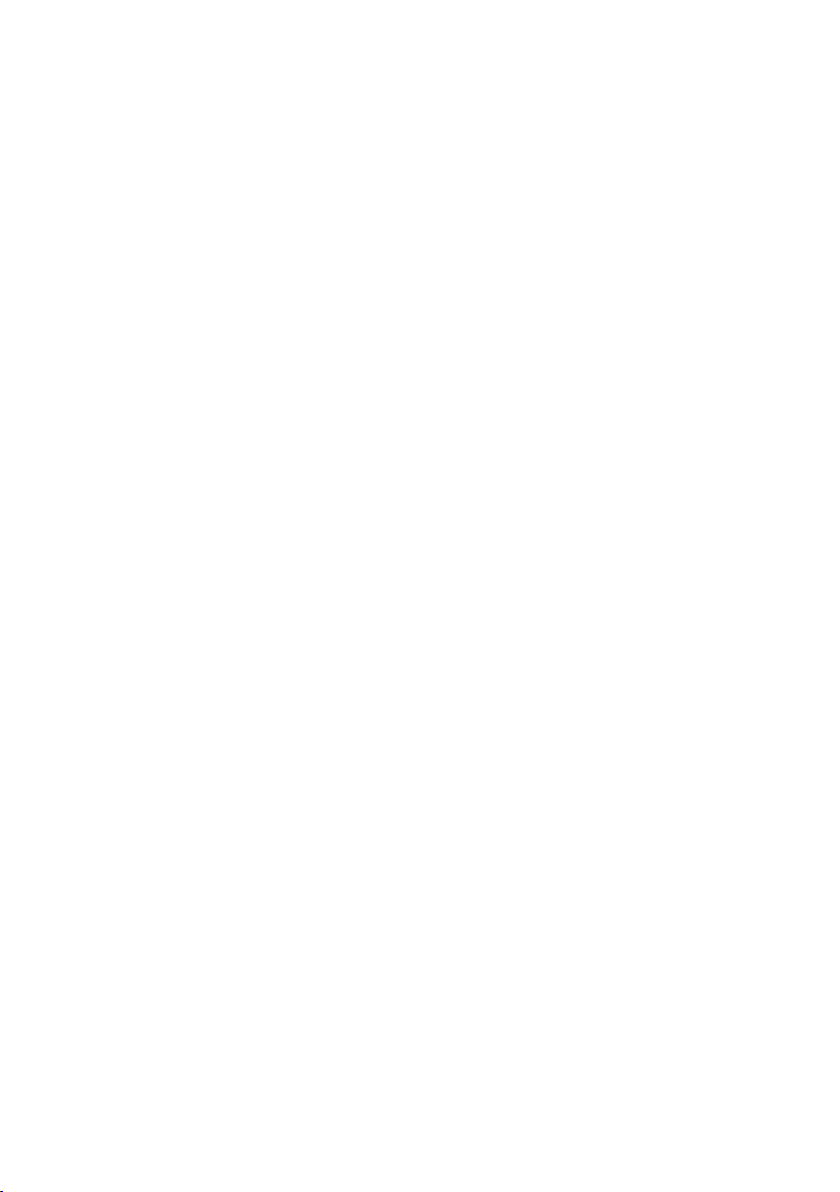
Inhoudsopgave
Inhoudsopgave
Overzicht van de handset . . . . . . 1
Veiligheidsinstructies . . . . . . . . . 5
Gigaset S645:
meer dan alleen telefoneren . . . 6
Toestel in gebruik nemen . . . . . . 6
Basisstation en geïntegreerde
plaatsen . . . . . . . . . . . . . . . . . . . . . . . . 6
Bereik en ontvangststerkte . . . . . . . . . 6
Basisstation aansluiten . . . . . . . . . . . . . 7
Handset in gebruik nemen . . . . . . . . . . 7
Handset in-/uitschakelen . . . . . . . . . . . 9
Toetsblokkering in-/uitschakelen . . . . . 9
Datum en tijd instellen . . . . . . . . . . . . . 9
Navigatietoets . . . . . . . . . . . . . . . . . . 10
Displaytoetsen . . . . . . . . . . . . . . . . . . 10
Terug naar de ruststand . . . . . . . . . . . 11
Menunavigatie . . . . . . . . . . . . . . . . . . 11
Corrigeren van onjuiste invoer . . . . . 11
Gebruikte pictogrammen . . . . . . . . . . 12
Menu invoeren (voorbeeld) . . . . . . . . 12
Gegevens in meerdere regels
invoeren (voorbeeld) . . . . . . . . . . . . . 13
Telefoneren vanaf de
handset . . . . . . . . . . . . . . . . . . . . 14
Extern bellen . . . . . . . . . . . . . . . . . . . 14
Intern bellen . . . . . . . . . . . . . . . . . . . . 14
Gesprek beëindigen . . . . . . . . . . . . . . 14
Oproep beantwoorden . . . . . . . . . . . . 14
NummerWeergave . . . . . . . . . . . . . . . 15
Wisselgesprek beantwoorden/
afwijzen . . . . . . . . . . . . . . . . . . . . . . . 15
Gesprek intern doorverbinden . . . . . . 16
Interne ruggespraak . . . . . . . . . . . . . . 16
Interne gesprekspartner
bijschakelen in een extern
gesprek (inbreken) . . . . . . . . . . . . . . . 16
Handsfree . . . . . . . . . . . . . . . . . . . . . . 17
Microfoon van de handset
uitschakelen . . . . . . . . . . . . . . . . . . . . 17
Telefoneren vanaf het
basisstation . . . . . . . . . . . . . . . . . 17
Extern bellen . . . . . . . . . . . . . . . . . . . . 17
Intern bellen . . . . . . . . . . . . . . . . . . . . 18
Gesprek beëindigen . . . . . . . . . . . . . . 18
Oproep beantwoorden . . . . . . . . . . . . 18
Wisselgesprek beantwoorden . . . . . . . 18
Gesprek intern doorverbinden . . . . . . 18
Interne ruggespraak . . . . . . . . . . . . . . 19
Bij een intern gesprek inbreken . . . . . 19
Telefoonboek en lijsten gebruiken . . . 19
Volume van luidspreker en
oproepsignaal wijzigen . . . . . . . . . . . 20
Weergave van nieuwe berichten . . . . 20
Netdiensten . . . . . . . . . . . . . . . . . 21
Functies voor de eerstvolgende
oproep instellen . . . . . . . . . . . . . . . . . 21
Functies voor alle volgende
oproepen instellen . . . . . . . . . . . . . . . 21
Functies die tijdens een gesprek
worden ingesteld . . . . . . . . . . . . . . . . 22
Functies die na afloop van een
gesprek worden ingesteld . . . . . . . . . 22
Omschakelen tussen Belgacom
en Telenet menus . . . . . . . . . . . . . . . . 22
Telefoonboek en lijsten op
de handset gebruiken . . . . . . . . 23
Telefoonboek/snelkieslijst . . . . . . . . . . 23
E-maillijst . . . . . . . . . . . . . . . . . . . . . . . 27
Nummerherhalingslijst . . . . . . . . . . . . 27
Lijsten weergeven met de
berichtentoets . . . . . . . . . . . . . . . . . . . 28
Kostenbewust telefoneren . . . . 31
Voorkiesnummer aan een
nummer koppelen . . . . . . . . . . . . . . . 31
Voorkiesnummer van
netwerkaanbieders automatisch
voorkiezen (voorkeur) . . . . . . . . . . . . 31
Gespreksduur en -kosten
weergeven . . . . . . . . . . . . . . . . . . . . . 32
SMS (tekstberichten) . . . . . . . . . 33
SMS-bericht schrijven/versturen . . . . . 33
SMS-bericht ontvangen . . . . . . . . . . . 35
Gegevens uit bijlage gebruiken . . . . . 37
Notificatie via SMS . . . . . . . . . . . . . . . 38
3
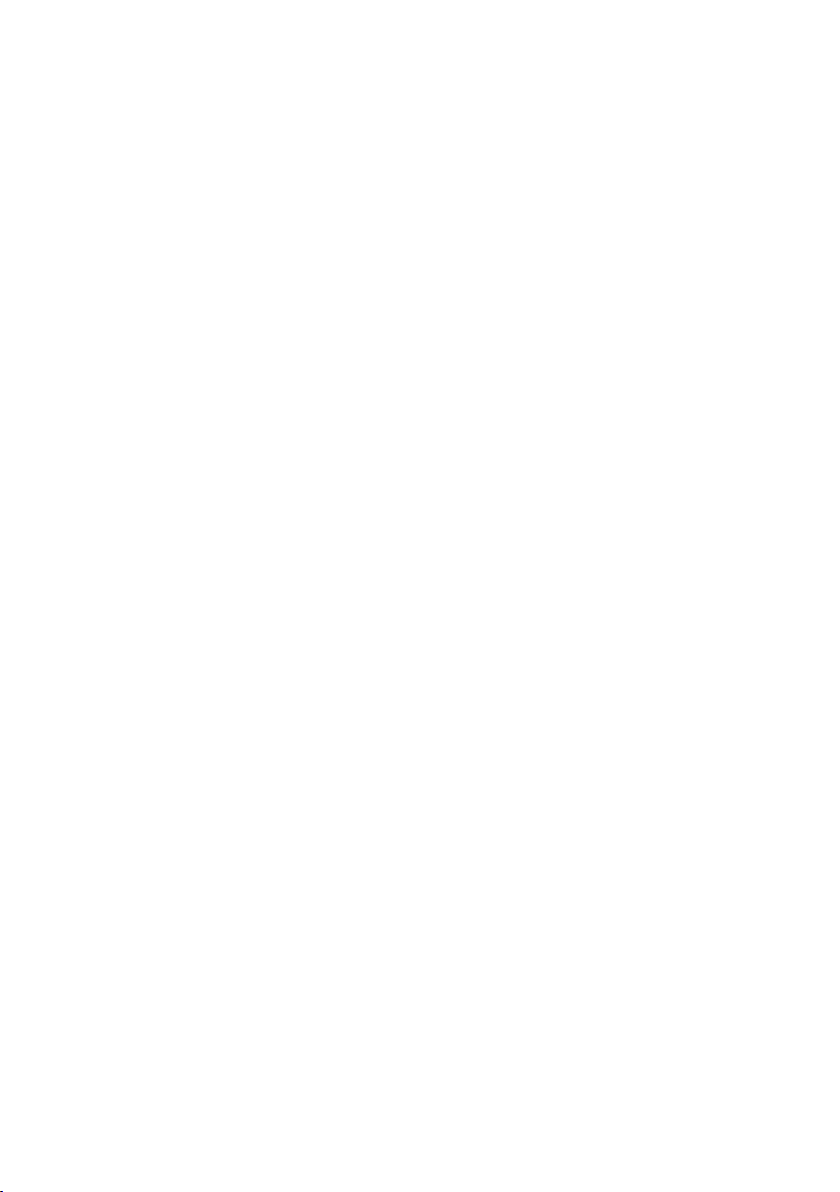
Inhoudsopgave
SMS-postbussen . . . . . . . . . . . . . . . . . 38
SMS-centrale instellen . . . . . . . . . . . . 39
SMS-berichten en
telefooncentrales . . . . . . . . . . . . . . . . 40
SMS-functie in-/uitschakelen . . . . . . . 40
Fouten bij SMS-berichten
herstellen . . . . . . . . . . . . . . . . . . . . . . 41
Service-download . . . . . . . . . . . . 42
Antwoordapparaat bedienen . . 43
Antwoordapparaat bedienen
via de handset . . . . . . . . . . . . . . . . . . 43
Meeluisteren in-/uitschakelen . . . . . . 47
Antwoordapparaat instellen . . . . . . . 47
Bediening vanaf het basisstation . . . . 48
Antwoordapparaat op afstand
bedienen . . . . . . . . . . . . . . . . . . . . . . 49
Voicemail gebruiken . . . . . . . . . 51
Voicemail instellen voor snelkiezen . . 51
Voicemailmelding bekijken . . . . . . . . 51
Handsets aan-/afmelden . . . . . . 52
Gigaset S44 handmatig
aanmelden bij Gigaset S645 . . . . . . . 52
Andere handsets aanmelden . . . . . . . 52
Handsets afmelden . . . . . . . . . . . . . . 52
Basisstation wisselen . . . . . . . . . . . . . 52
Naam van basisstation wijzigen . . . . . 53
Naam van een interne handset
wijzigen . . . . . . . . . . . . . . . . . . . . . . . 53
Intern nummer van een
handset wijzigen . . . . . . . . . . . . . . . . 53
Handset als walkie-talkie
gebruiken . . . . . . . . . . . . . . . . . . 55
Functie Walkie-talkie instellen . . . . . . 55
Handset in de modus
Walkie-talkie gebruiken
voor ruimtebewaking . . . . . . . . . . . . . 56
Handset instellen . . . . . . . . . . . . 57
Functies en nummers snel kiezen . . . 57
Displaytaal wijzigen . . . . . . . . . . . . . . 58
Display instellen . . . . . . . . . . . . . . . . . 58
Logo instellen . . . . . . . . . . . . . . . . . . . 58
Nachtmodus instellen . . . . . . . . . . . . 59
Automatisch beantwoorden in-/
uitschakelen . . . . . . . . . . . . . . . . . . . . 59
Volume wijzigen . . . . . . . . . . . . . . . . . 59
Oproepsignalen wijzigen . . . . . . . . . . 59
Eerste oproepsignaal
onderdrukken uit-/inschakelen . . . . . . 60
Geluidsmanager . . . . . . . . . . . . . . . . . 61
Attentietonen in-/uitschakelen . . . . . . 62
Wekker instellen . . . . . . . . . . . . . . . . . 62
Afspraak instellen . . . . . . . . . . . . . . . . 63
Gemiste afspraken en
verjaardagen weergeven . . . . . . . . . . 64
Alarmnummer . . . . . . . . . . . . . . . . . . . 64
Standaardinstellingen van de
handset herstellen . . . . . . . . . . . . . . . 64
Basisstation instellen . . . . . . . . . 65
Toestel beveiligen tegen
toegang door onbevoegden . . . . . . . . 65
Displaytaal . . . . . . . . . . . . . . . . . . . . . . 65
Oproepsignalen wijzigen . . . . . . . . . . 65
Attentietonen . . . . . . . . . . . . . . . . . . . 65
Repeater . . . . . . . . . . . . . . . . . . . . . . . 66
Intern inbreken in-/uitschakelen . . . . . 66
Doorkiezen – handset/
basisstation gericht oproepen . . . . . . 66
Standaardinstellingen van het
basisstation herstellen . . . . . . . . . . . . 67
Basisstation op
telefooncentrale aansluiten . . . 68
Kiesmethode en flashtijden . . . . . . . . 68
Netlijncode opslaan . . . . . . . . . . . . . . 68
Pauze instellen . . . . . . . . . . . . . . . . . . 69
Bijlage . . . . . . . . . . . . . . . . . . . . . 70
Onderhoud . . . . . . . . . . . . . . . . . . . . . 70
Contact met vloeistoffen . . . . . . . . . . 70
Vragen en antwoorden . . . . . . . . . . . . 70
Klantenservice (Customer Care) . . . . . 72
Technische gegevens . . . . . . . . . . . . . 72
Standaardinstellingen . . . . . . . . . . . . . 73
Garantie . . . . . . . . . . . . . . . . . . . . . . . 75
PC-interface . . . . . . . . . . . . . . . . . . . . . 75
Tekst invoeren op de handset . . . . . . . 76
Volgorde van vermeldingen in
het telefoonboek . . . . . . . . . . . . . . . . 77
Speciale tekens invoeren . . . . . . . . . . 77
Menu-overzicht . . . . . . . . . . . . . . 78
Accessoires . . . . . . . . . . . . . . . . . 82
Trefwoordenregister . . . . . . . . . . 84
4
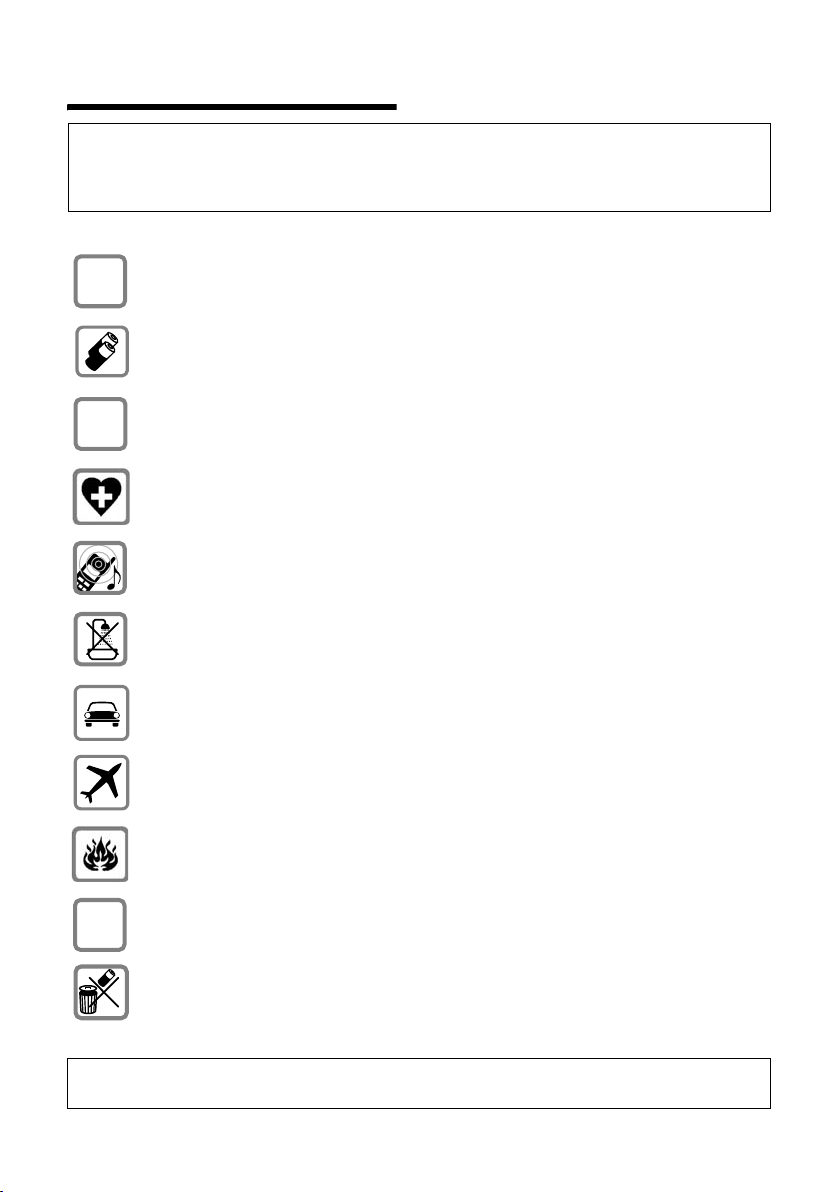
Veiligheidsinstructies
Veiligheidsinstructies
Let op
Lees voor gebruik de veiligheidsinstructies en gebruiksaanwijzing.
Breng uw kinderen op de hoogte van de inhoud en de mogelijke gevaren van het gebruik van het toestel.
Gebruik uitsluitend de meegeleverde netvoedingsadapter zoals aangegeven op
$
‹
Œ
de onderzijde van het basisstation/de oplader.
Gebruik uitsluitend de aanbevolen, oplaadbare batterijen (pagina 72) .
DusDus geen ander type batterijen of geen niet-oplaadbare batterijen. Deze
kunnen lichamelijk letsel veroorzaken.
Plaats de batterijen met de polen in de juiste stand en houd u aan de instructies
in deze gebruiksaanwijzing. In het batterijvakje van de handset zijn pictogrammen aangebracht.
De werking van medische apparatuur kan worden beïnvloed. Houd rekening
met de technische omstandigheden van de betreffende omgeving,bijv. een
dokterspraktijk.
De handset kan bij gehoorapparaten een onaangename bromtoon veroorzaken.
Plaats het basisstation niet in een vochtige ruimte, zoals een badkamer of een
doucheruimte. De handset en het basisstation zijn niet spatwaterveilig
(pagina 70).
Tijdens het autorijden mag de bestuurder niet zonder handsfree-set telefoneren
(functie Walkie-talkie). Zorg dat het toestel niet onbedoeld kan worden ingeschakeld.
Schakel het toestel en de functie Walkie-talkie uit als u zich in een vliegtuig
bevindt. Zorg dat het toestel niet onbedoeld kan worden ingeschakeld.
Gebruik het toestel niet in een omgeving waar explosiegevaar bestaat,bijv. een
schilderwerkplaats.
Draag uw Gigaset alleen inclusief de gebruiksaanwijzing over aan derden.
ƒ
Lever de gebruikte handset en oude en/of defecte batterijen in als klein chemisch afval.
Let op
De functies die in deze gebruiksaanwijzing worden beschreven, zijn niet in alle landen beschikbaar.
5
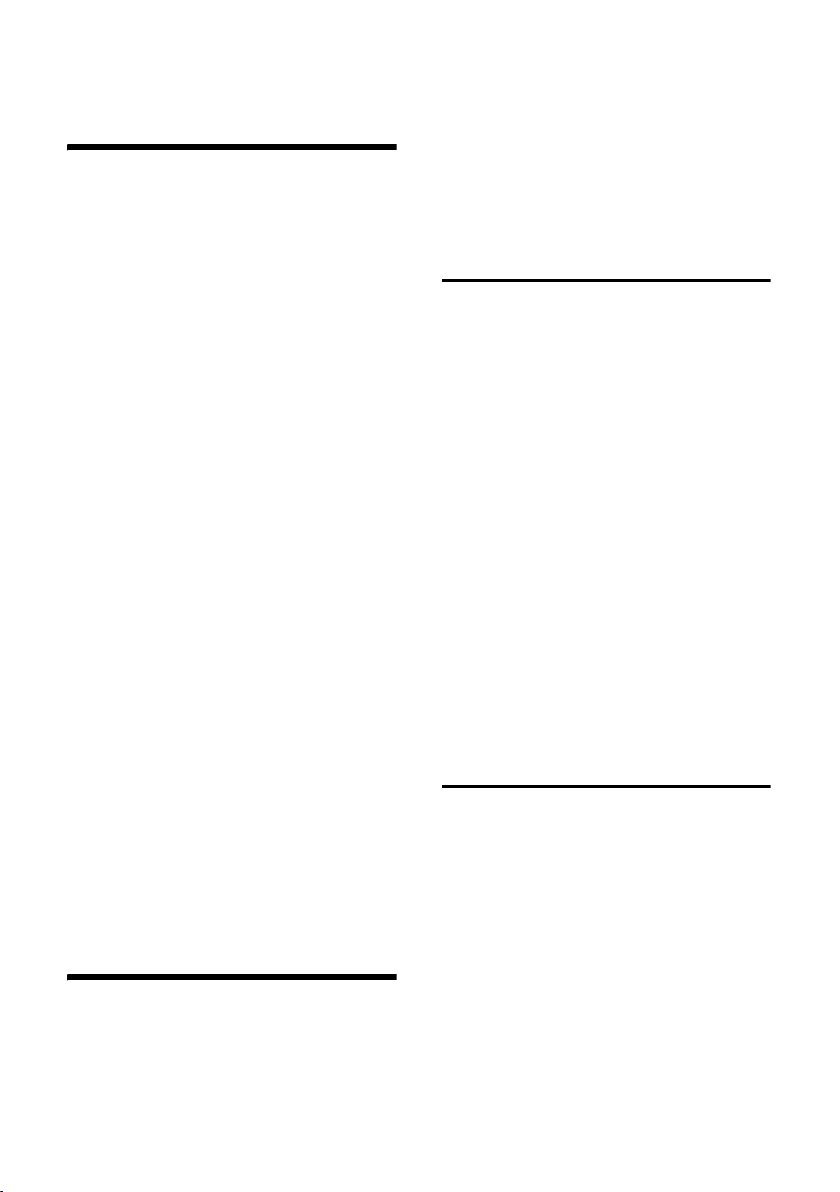
Gigaset S645: meer dan alleen telefoneren
Gigaset S645:
meer dan alleen telefoneren
Met uw toestel kunt u SMS-berichten versturen en ontvangen via het vaste net en
op zowel het basisstation als de handset
maar liefst 200 telefoonnummers en emailadressen opslaan . Maar uw toestel
kan nog veel meer.
u Belangrijke nummers of veelgebruikte
functies kunt u onder een toets van de
handset programmeren. Vervolgens
hoeft u alleen nog maar de toets in te
drukken om het nummer kiezen of de
functie te starten (pagina 57).
u Belangrijke gesprekspartners kunt u als
VIP markeren. U herkent een belangrijke oproep dan direct aan het oproepsignaal (pagina 24).
u Belangrijke vermeldingen in het tele-
foonboek kunt u opslaan als spraakcommando. Dit wil zeggen dat u het
nummer kunt kiezen door de naam uit
te spreken (pagina 26).
u Afspraken (pagina 63) en verjaardagen
(pagina 25) kunt u in uw handset
opslaan. Zo wordt u hieraan op tijd
door uw Gigaset S44 herinnerd.
u Gebruik de mailboxen van uw ant-
woordapparaat. Maximaal drie personen hebben dan hun „eigen“ antwoordapparaat (pagina 43).
u U kunt een doorkiesmeldtekst opne-
men. Een externe beller kan dan direct
doorkiezen naar de gewenste
gesprekspartner (pagina 66).
Veel plezier met uw nieuwe toestel!
Toestel in gebruik nemen
De verpakking bevat het volgende:
u Gigaset S645-basisstation
u Gigaset S44-handset
u netvoedingsadapter
u telefoonsnoer
u twee batterijen
u batterijklepje
u een oplader (incl. netvoedingsadapter)
u draagclip
u gebruiksaanwijzing
Basisstation en geïntegreerde plaatsen
Het basisstation en de oplader zijn
bedoeld voor gebruik in afgesloten, droge
ruimtes met een temperatuur tussen
+5 °C en +45 °C.
Zet het basisstation op een centrale plaats
in uw huis neer.
Aan het einde van deze gebruiksaanwijzing wordt beschreven hoe u het laadstation aansluit en eventueel op de wand
monteert.
Let op
u Zorg ervoor dat het toestel niet wordt
blootgesteld aan een warmtebron of
direct zonlicht en plaats het niet in de
onmiddellijke omgeving van andere
elektrische apparaten.
u Zorg ervoor dat de Gigaset niet in aan-
raking komt met vocht, stof, agressieve
vloeistoffen en dampen.
Bereik en ontvangststerkte
Bereik
u Buitenshuis: maximaal 300 meter
u Binnenshuis: maximaal 50 meter
Ontvangststerkte
In het display van de handset wordt de
kwaliteit van de verbinding tussen het
basisstation en de handset aangegeven.
u Hoog tot laag: ÐiÑÒ
u Geen ontvangst: | knippert
6
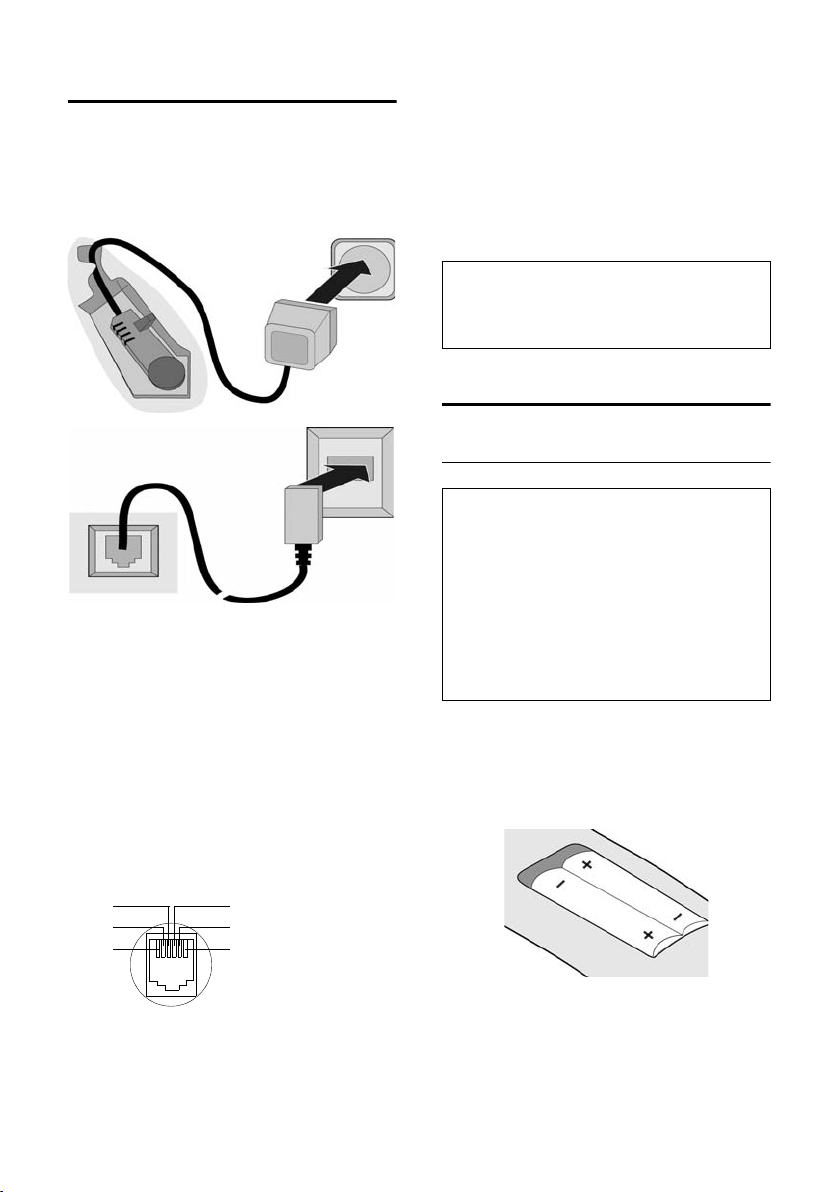
Toestel in gebruik nemen
Basisstation aansluiten
¤ Sluit eerst de netvoedingsadapter aan
en vervolgens de stekker van het telefoonsnoer, zoals hieronder wordt aangegeven. Leid daarna de snoeren door
de snoergeleiders.
2
1
1
3
1
1
1 Onderkant van het basisstation (vergroot);
de oplader wordt niet weergegeven
2 Netvoedingsadapter 230 V
3 Telefoonstekker met telefoonsnoer
Let op
u De netvoedingsadapter moet altijd zijn
ingeschakeld, omdat het toestel niet
werkt zonder stroom.
u Als u zelf een telefoonsnoer aanschaft,
moet de stekker ervan de juiste inde-
ling hebben.
Juiste indeling van de telefoonstekker
1vrij
3
2
1
4
2vrij
5
3a
6
4b
5vrij
6vrij
Het toestel is nu klaar voor gebruik
U kunt nu met de handsfree-voorziening
direct vanaf het basisstation telefoneren.
Het antwoordapparaat is ingeschakeld
met een standaardmeldtekst.
Aan het basisstation is het interne nummer 0 en de interne naam INT 0 toegewezen.
Let op
Persoonlijke instellingen van het basisstation
(bijv. datum en tijd) kunt u via de handset
invoeren.
Handset in gebruik nemen
Batterij plaatsen
Let op
Gebruik uitsluitend de door Siemens op
pagina 72 aanbevolen oplaadbare batterijen.
Dusnooit een gewone (niet-oplaadbare) batterij of een batterij van een ander type, omdat dit
schade aan het product of persoonlijk letsel tot
gevolg kan hebben. De mantel van debatterij
kan bijvoorbeeld beschadigd raken of de batterijen kunnen exploderen. Bovendien kunnen
er functiestoringen optreden of kan het toestel
beschadigd raken.
¤ Batterijen met de polen in de juiste
stand plaatsen (zie de afbeelding hieronder).
In het batterijvakje wordt dit met pictogrammen aangegeven.
7
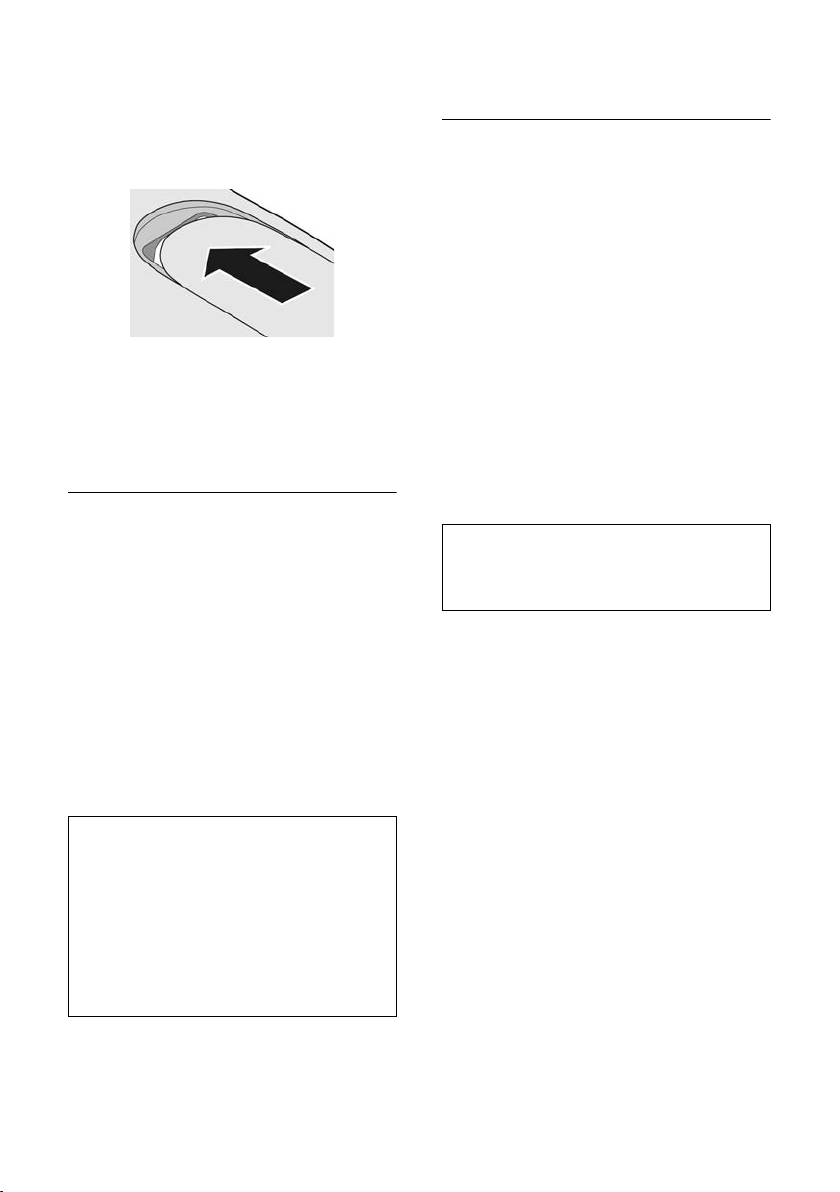
Toestel in gebruik nemen
Batterijklepje sluiten
¤ Batterijklepje een paar millimeter
onder de rand terugplaatsen en naar
boven schuiven totdat het klepje vast-
klikt.
Batterijklepje openen
¤ De ribbels van het batterijklepje indruk-
ken en het klepje naar beneden schui-
ven.
Handset in de oplader plaatsen
Aan het einde van deze gebruiksaanwijzing wordt beschreven hoe u het laadstation aansluit en eventueel op de wand
monteert.
¤ De handset met het display naar voren
in de oplader plaatsen.
De handset is vooraf al bij het basisstation
aangemeld. In het display staat INT 1.
U hoeft de handset dus niet meer aan te
melden. Als u de handset toch bij het
basisstation moet aanmelden, zie
pagina 52.
Laat de handset in de oplader staan om de
batterijen op te laden.
Opmerkingen
– U mag de handset alleen in de bijbeho-
rende oplader plaatsen.
– Een handset die in het laadstation staat,
wordt ook opgeladen als deze is uitgeschakeld.
– Een handset die is uitgeschakeld omdat de
batterijen leeg waren, wordt automatisch
ingeschakeld als deze in het laadstation
wordt geplaatst.
Batterijen eerste keer opladen en ontladen
Als de handset is ingeschakeld, gaat het
pictogram e rechts boven in het display
knipperen om aan te geven dat de batterij
wordt opgeladen.
Tijdens gebruik van de handset wordt
door een pictogram het oplaadniveau van
de batterijen aangegeven (pagina 1). Het
oplaadniveau van de batterijen wordt
alleen correct aangegeven als de batterijen eerst volledig worden opgeladen en
ontladen.
¤ Hiervoor moet u de handset zonder
onderbreking 10 uur in de oplader
laten staan. De handset hoeft voor het
opladen niet te worden ingeschakeld.
¤ Vervolgens neemt u de handset uit de
oplader en plaatst u deze daarin pas
weer terug als de batterijen leeg zijn.
Let op
Nadat de batterijen de eerste keer zijn opgeladen en ontladen, kunt u de handset na elk
gesprek weer terugplaatsen in het laadstation.
Let op
u Voer de procedure voor opladen en
ontladen telkens uit wanneer u de batterijen uit de handset heeft verwijderd
en teruggeplaatst.
u De batterijen worden warm tijdens het
opladen. Dit is normaal en ongevaarlijk.
u De oplaadcapaciteit van de batterijen
neemt als gevolg van technische oorzaken na enige tijd af.
De handset is nu klaar voor gebruik.
¤ Stel de datum en tijd in (pagina 9)
zodatbijv. bij inkomende oproepen de
juiste tijd wordt weergegeven.
Bij vragen en problemen, zie pagina 70.
8
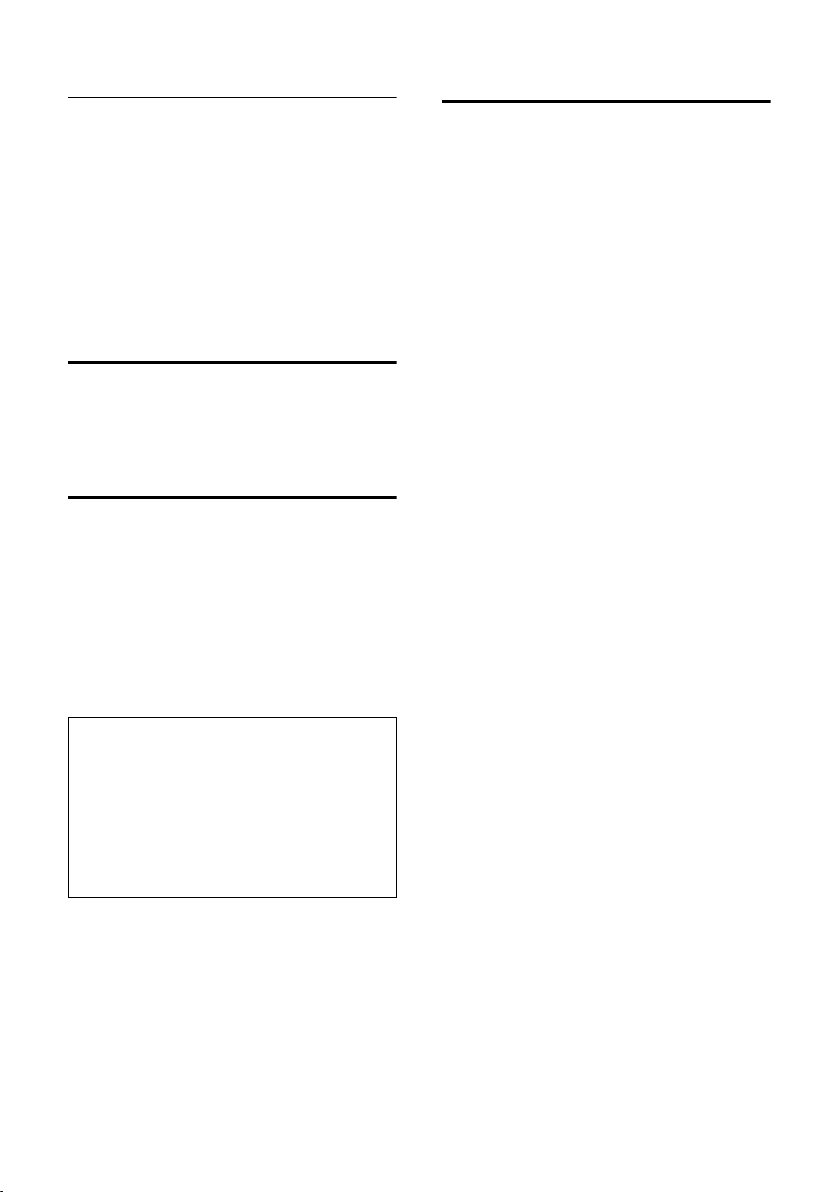
Toestel in gebruik nemen
Draagclip bevestigen
Aan de zijkanten van de handset zijn ter
hoogte van het display uitsparingen aangebracht voor de draagclip.
¤ Druk de draagclip vast op de achterkant
van de handset totdat de nokjes van de
draagclip in de uitsparingen vastklik-
ken.
Het brede deel van de draagclip moet naar
het batterijvakje zijn gericht.
Handset in-/uitschakelen
a Verbreektoets lang indrukken.
U hoort het bevestigingssignaal.
Toetsblokkering in-/uitschakelen
# Hekje-toets op de handset
lang indrukken.
U hoort het bevestigingssignaal. Als de
toetsblokkering is ingeschakeld, ziet u in
het display het pictogram Ø.
De toetsblokkering wordt automatisch uitgeschakeld als u wordt gebeld. Na afloop
van het gesprek wordt de toetsblokkering
weer ingeschakeld.
Let op
– Ook als de toetsblokkering is ingeschakeld,
kunt u het ingestelde alarmnummer
(pagina 64) kiezen.
– Als de toetsblokkering is ingeschakeld en u
per ongeluk een toets indrukt, verschijnt er
een meldtekst in het display. Uitschakelen
van de toetsblokkering door de hekje-toets
# lang in te drukken .
Datum en tijd instellen
Datum en tijd van uw toestel stelt u op de
handset in.
¤ Als u de datum en tijd nog niet heeft
ingesteld, drukt u op de displaytoets
§Tijd§ om het invoerveld te openen.
Als u de tijd wilt wijzigen, opent u het
invoerveld als volgt:
¢ Ð ¢ Datum/tijd
v
¤ Gegevens in meerdere regels wijzigen:
Datum:
Dag, maand en jaar invoeren
(6 tekens).
Tijd:
Uren en minuten invoeren 4 tekens,bijv. Q M 1 5
voor 7:15 uur.
§Opslaan§ Displaytoets indrukken.
9
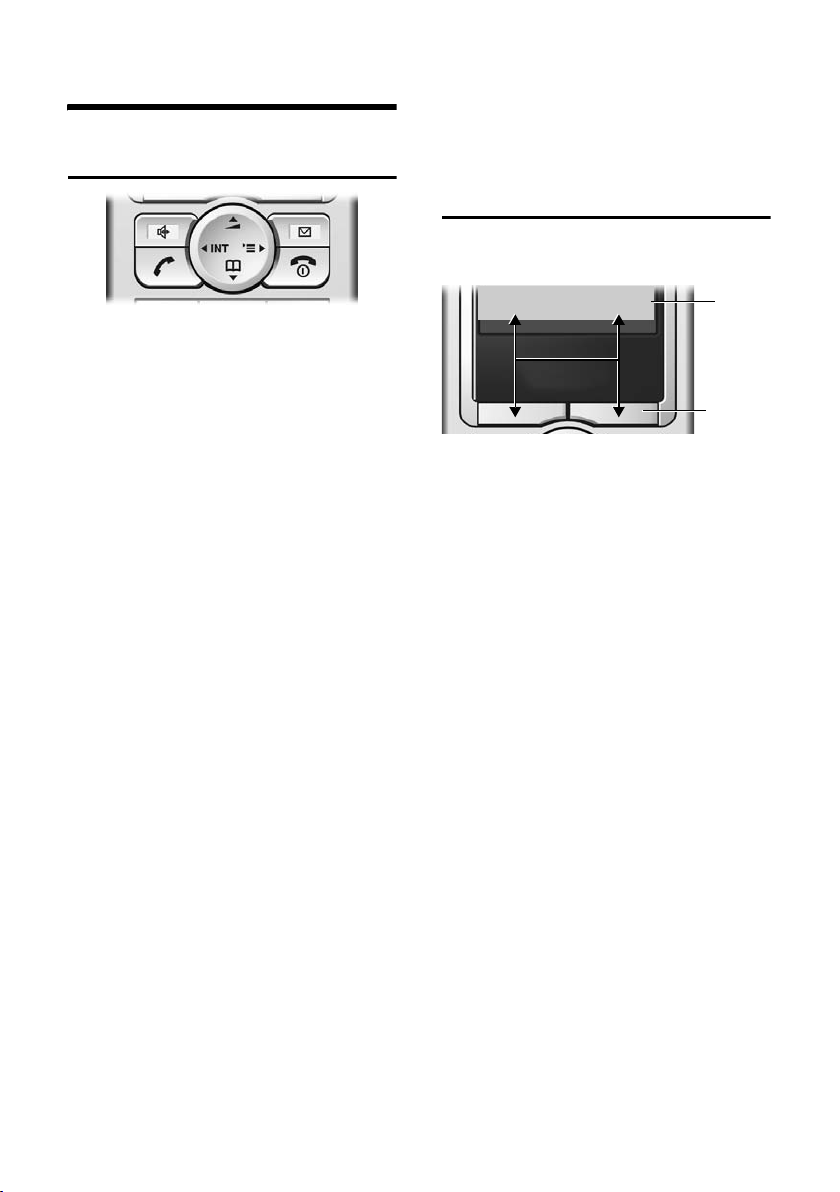
Handset bedienen
Handset bedienen
Navigatietoets
Hieronder wordt de kant van de navigatietoets (boven, onder, rechts, links) die u
voor de betreffende functie moet indrukken, vetgedrukt weergegeven.bijv. v
betekent dus dat u de rechterkant van de
navigatietoets moet indrukken.
De navigatietoets heeft verschillende
functies:
In de ruststand van de handset
s Telefoonboek openen.
v Hoofdmenu openen.
u Lijst met interne handsets
openen.
t Kort indrukken: oproepsigna-
len van de handset instellen
(pagina 59).
Lang indrukken: SpraakSturing starten (pagina 26).
In het hoofdmenu en in invoervelden
Met de navigatietoets verplaatst u de cursor naar boven t, beneden s,
rechts v of links u.
In lijsten en submenu’s
t / s Eén regel omhoog/omlaag.
v Submenu openen of selectie
bevestigen.
u Eén menuniveau terug of pro-
cedure annuleren.
Tijdens een extern gesprek
s Telefoonboek openen.
v Menu openen.
u Interne ruggespraak starten.
t Volume voor handset of
handsfree telefoneren wijzigen.
Displaytoetsen
De functie van de displaytoetsen is afhankelijk van de situatie. Voorbeeld:
} §§§§§§§§SMS§§§§§§
1 Huidige functie van de displaytoetsen wordt
op de onderste regel van het display weergegeven.
2Displaytoetsen
Hieronder volgt een overzicht van de
belangrijkste pictogrammen in het display:
} Linker displaytoets, totdat u
hieronder een functie programmeert (pagina 57).
¨ Het hoofdmenu of een situa-
tieafhankelijk menu openen.
W Wistoets: ingevoerde tekens
van rechts naar links één voor
één wissen.
Î Eén menuniveau terug of pro-
cedure annuleren.
ΠE-maillijst openen.
Ò Telefoonboek openen.
Ó Nummer naar het telefoon-
boek kopiëren.
Ÿ Externe oproep doorverbin-
den met het antwoordapparaat.
• Nummerherhalingslijst ope-
nen.
1
2
10
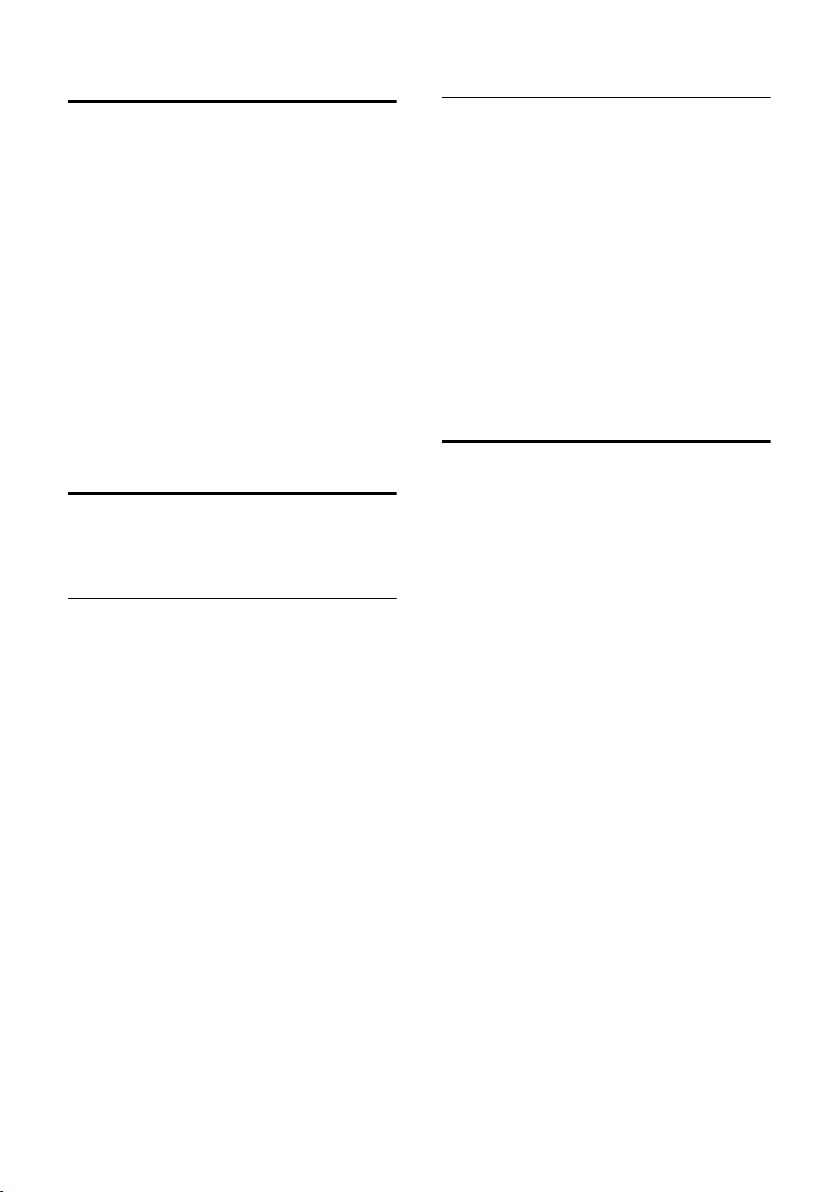
Handset bedienen
Terug naar de ruststand
Vanuit elke willekeurige plaats in het
menu gaat u als volgt terug naar de ruststand:
¤ Verbreektoets a lang indrukken.
Of:
¤ Geen toets indrukken: na 2 minuten
schakelt het display automatisch over
naar de ruststand .
Wijzigingen die u niet heeft bevestigd met
§OK§, §Ja§, §Opslaan§, §Verstrn§ of heeft opgesla-
gen met Opslaan
voerd.
Op pagina 1 vindt u een afbeelding van
het display in ruststand.
§OK§ worden niet doorge-
Menunavigatie
De functies van het toestel zijn opgenomen in een menu met meerdere niveaus.
Hoofdmenu (hoogste niveau)
¤ Als de handset in de ruststand staat, v
indrukken om het hoofdmenu te ope-
nen.
De functies van het hoofdmenu worden in
het display als gekleurde pictogrammen
weergegeven.
Een functie starten,dit wil zeggen het
betreffende submenu (menu op het volgende niveau) openen.
¤ Met de navigatietoets naar de functie
bladeren (q en r). Op de bovenste
regel van het display wordt de naam
van de functie weergegeven. Druk op
de displaytoets
§OK§.
Submenu’s
De functies van het submenu worden in
een lijst weergegeven.
Een functie starten
¤ Met de navigatietoets q naar de func-
tie bladeren en
Of:
§OK§ indrukken.
¤ De betreffende sneltoets (pagina 78)
indrukken.
Als u de verbreektoets a eenmaal kort
indrukt, gaat u terug naar het menu van
het vorige niveau of annuleert u de procedure.
Corrigeren van onjuiste invoer
Als u in de tekst onjuiste tekens heeft
ingevoerd, kunt u deze als volgt corrigeren. Eerst gaat u met de navigatietoets
naar het onjuist ingevoerde teken. Vervolgens kunt u:
u met X het teken links van de cursor
wissen,
u tekens links van de cursor invoegen,
u bij het invoeren van tijd en datum etc.
het teken dat knippert overschrijven.
11
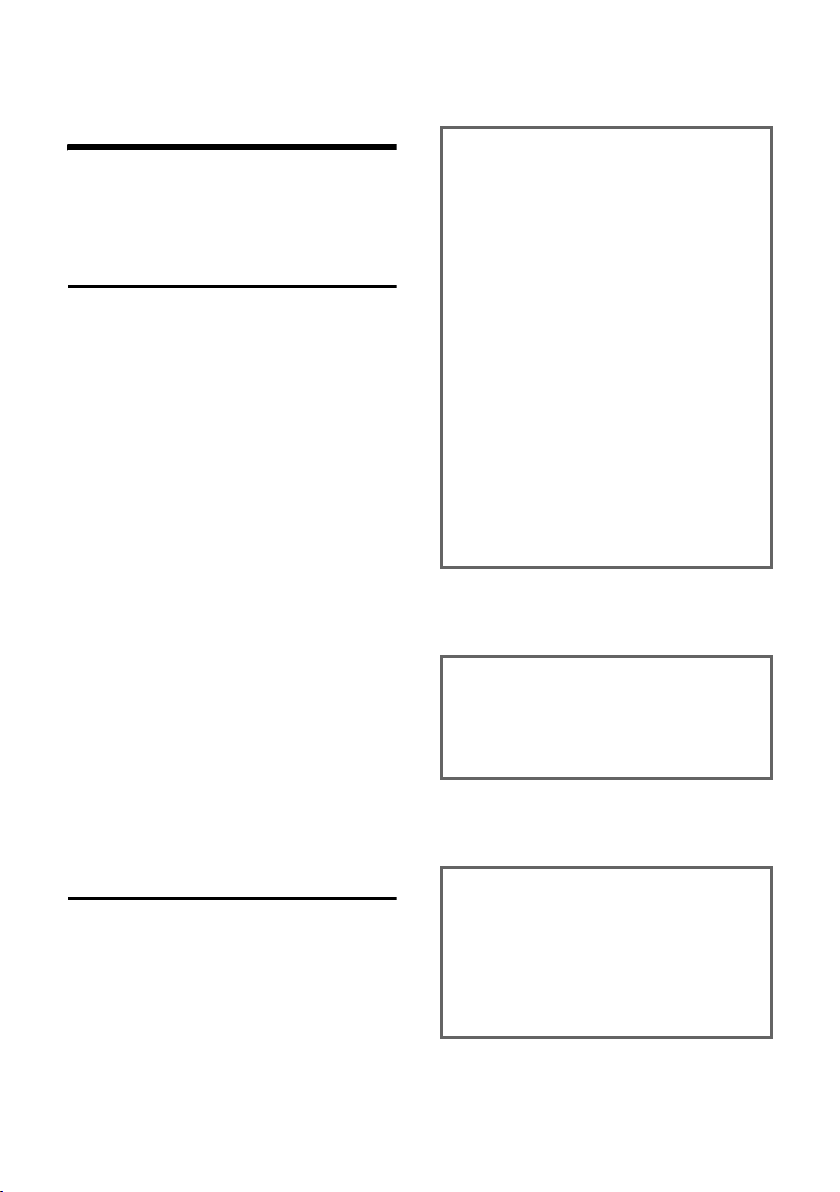
Over deze gebruiksaanwijzing
Over deze
gebruiksaanwijzing
Hieronder vindt u een overzicht van de
pictogrammen en notaties die u in deze
gebruiksaanwijzing aantreft.
Gebruikte pictogrammen
Versturen / Lijst versturen (voorbeeld)
Een van beide menu-opties
selecteren.
~ Cijfers of letters invoeren.
§Opslaan§ De functies van de displaytoet-
sen worden op de onderste
regel van het display vermeld.
De huidige functies worden
gemarkeerd weergegeven.
De betreffende displaytoets
indrukken om de functie te
starten.
q Boven- of onderkant van navi-
gatietoets indrukken; naar
boven of beneden bladeren.
r Rechter- of linkerkant van
navigatietoets indrukken: bijv.
instelling selecteren.
c / Q / * enz.
Afgebeelde toets op de handset of het basisstation indrukken.
q Plus- of min-toets op het basis-
station indrukken.
Menu invoeren (voorbeeld)
In deze gebruiksaanwijzing wordt in het
kort aangegeven welke stappen u moet
uitvoeren. Hieronder wordt de notatie van
dit soort procedures nader toegelicht aan
de hand van het voorbeeld Kleuren van
het display instellen. In elk kader leest u
wat u moet doen.
¢ Ð ¢ Display
v
¤ In de ruststand van de handset de
rechterkant van de navigatietoets
indrukken om het hoofdmenu te openen.
¤ Met de navigatietoets het pictogram
Ð selecteren. De rechter-, linker-,
boven- of onderkant van de navigatietoets indrukken.
Op de bovenste regel van het display ziet
u nu Instell. Handset.
¤ De displaytoets §OK§ indrukken om de
functie Instell. Handset te bevestigen.
Het submenu Instell. Handset wordt weergegeven.
¤ Net zo vaak de onderkant van de navi-
gatietoets indrukken tot de menuoptie
Display is geselecteerd.
¤ De displaytoets §OK§ indrukken ter
bevestiging.
Kleuren
Selecteren en
§OK§ indrukken.
¤ Net zo vaak de onderkant van de navi-
gatietoets indrukken tot de menuoptie
Kleuren is geselecteerd.
¤ De displaytoets §OK§ indrukken ter
bevestiging.
s Kleur selecteren en
indrukken (‰ =huidige kleur).
§OK§
¤ De boven- of onderkant van de naviga-
tietoets indrukken om de kleur te
selecteren.
¤ De displaytoets §OK§ indrukken ter
bevestiging.
De geselecteerde kleur is met
‰ gemarkeerd.
12
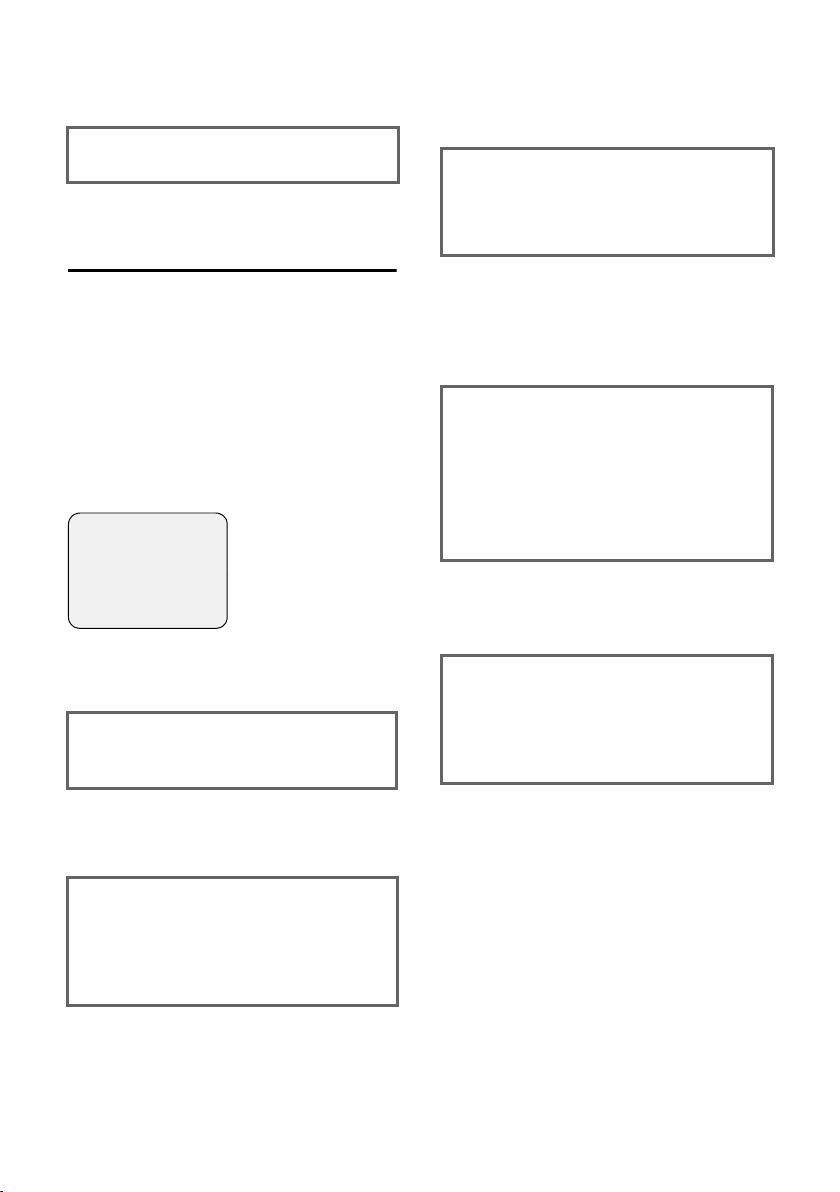
Over deze gebruiksaanwijzing
a Lang indrukken (ruststand).
¤ De verbreektoets lang indrukken. De
handset gaat terug naar de ruststand.
Gegevens in meerdere regels invoeren (voorbeeld)
In tal van situaties is het mogelijk om in
meerdere regels instellingen te wijzigen of
gegevens in te voeren.
In deze gebruiksaanwijzing wordt in het
kort aangegeven welke stappen u moet
uitvoeren. Hieronder wordt de notatie
ervan nader toegelicht aan de hand van
het voorbeeld Afspraak opslaan. In elk
kader leest u wat u moet doen.
In het display ziet u het volgende:
Afspraak: f Aan g
Datum: 28.09
Tijd: 11:11
Tekst: Afspraak
Î §§Opslaan§§
Afspraak:
Aan of Uit selecteren.
¤ Rechter- of linkerkant van de naviga-
tietoets (r) indrukken om Aan of Uit
te selecteren.
Tijd:
Uren/minuten invoeren - 4 tekens.
¤ De toets s indrukken.
De derde regel is met [ ] als actieve regel
gemarkeerd.
¤ Tijd met de cijfertoetsen invoeren.
Tekst:
Displaytoets
(max. 16 tekens) invoeren en
indrukken.
§Wijzigen§ indrukken. Tekst
§OK§
¤ De toets s indrukken.
De vierde regel is met < > als actieve
regel gemarkeerd.
¤ De displaytoets §Wijzigen§ indrukken om
het invoerveld te openen. Tekst invoeren (pagina 76).
¤ De displaytoets §OK§ indrukken.
¤ Wijzigingen opslaan.
Het ¼ wordt weergegeven.
¤ De displaytoets §Opslaan§ indrukken.
¤ Vervolgens lang de toets a indruk-
ken.
De handset gaat naar de ruststand en het
pictogram ¼ wordt weergegeven.
Datum:
Dag/maand invoeren - 4 tekens.
¤ De toets s indrukken om naar de vol-
gende regel te gaan.
De tweede regel is met [ ] als actieve
regel gemarkeerd.
¤ Datum met de cijfertoetsen invoeren.
13
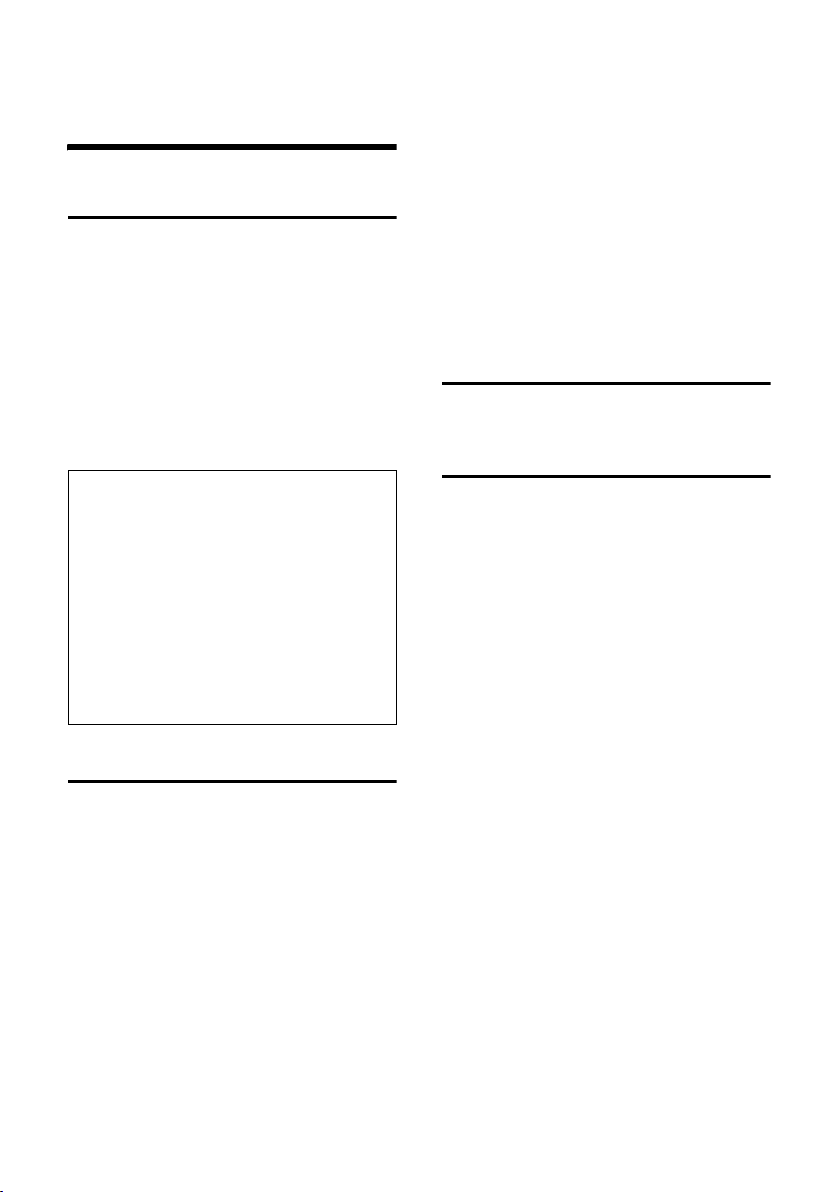
Telefoneren vanaf de handset
Telefoneren vanaf de
handset
Extern bellen
Externe oproepen zijn oproepen via het
openbare telefoonnet.
~c Nummer invoeren en de ver-
bindingstoets indrukken.
Of:
c~ Verbindingstoets c lang
indrukken en vervolgens het
nummer invoeren.
Met de verbreektoets a kunt u het kiezen annuleren.
Opmerkingen
– Als u kiest via het telefoonboek, de snelkie-
slijst (pagina 1, pagina 23) of de nummerherhalingslijst (pagina 10, pagina 27)
hoeft u nummers en netlijncodes van netwerkaanbieders niet telkens opnieuw in te
voeren.
– Nummers uit het telefoonboek kunt u
onder een toets programmeren
(pagina 57).
– Met SpraakSturing kunt u nummers kiezen
door de bijbehorende naam uit te spreken
(pagina 26).
Intern bellen
Interne gesprekken met andere handsets
die zijn aangemeld bij hetzelfde basisstation, zijn gratis.
Een bepaalde handset/het basisstation
bellen
u Intern gesprek starten.
~ Nummer van de handset of „0“
voor het basisstation invoeren.
Of:
u Intern gesprek starten.
s Handset selecteren.
c Verbindingstoets indrukken.
Alle handsets en basisstation bellen
(groepsoproep)
u Intern gesprek starten.
* Sterretje-toets indrukken. Alle
handsets en het basisstation
worden gebeld.
Gesprek beëindigen
a Verbreektoets indrukken.
Oproep beantwoorden
Een inkomende oproep wordt op drie
manieren op de handset gesignaleerd:
door een oproepsignaal, een melding in
het display en het knipperen van de
handsfree-toets d.
U kunt een oproep als volgt beantwoorden:
¤ De verbindingstoets c indrukken.
¤ De handsfree-toets d indrukken.
¤ De displaytoets Ÿ indrukken om
de oproep door te verbinden met het
antwoordapparaat (pagina 46).
Als de handset in het laadstation staat en
de functie Auto aannemen ingeschakeld is
(pagina 59), wordt een oproep automatisch beantwoord wanneer u de handset
uit het laadstation neemt.
Als u het oproepsignaal storend vindt,
drukt u de displaytoets
oproep beantwoorden zolang deze in het
display wordt weergegeven.
§Stil§ in. U kunt de
14
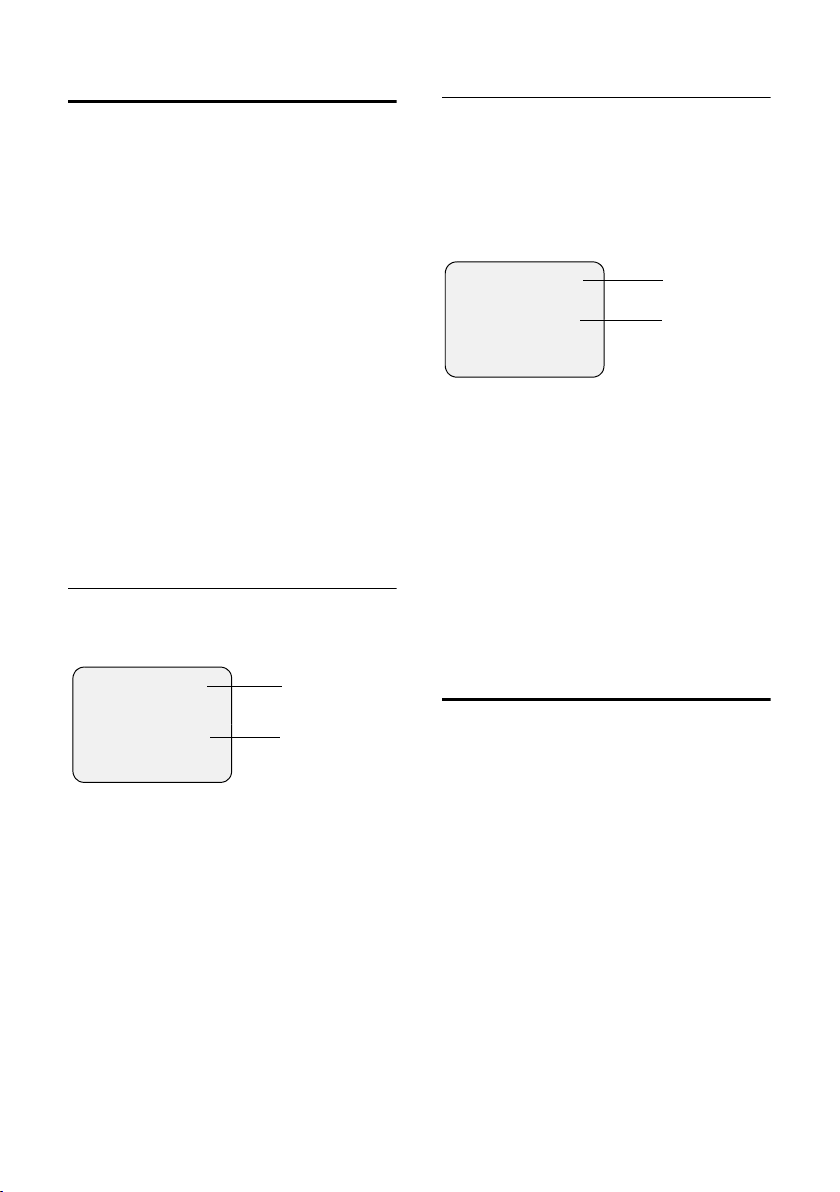
Telefoneren vanaf de handset
NummerWeergave
Bij een oproep wordt het nummer of de
naam van de beller in het display weergegeven. Voorwaarden:
u De netwerkaanbieder ondersteunt
CLIP, CLI en CNIP.
– CLI (Calling Line Identification):
nummer van de beller wordt meegestuurd
– CLIP (Calling Line Identification Pre-
sentation): nummer van de beller
wordt weergegeven
– CNIP (Calling Name Identification
Presentation): naam van de beller
wordt weergegeven
u U heeft bij de netwerkaanbieder Num-
merWeergave (CLIP) of Naamweergave
(CNIP) aangevraagd.
u De beller heeft bij de netwerkaanbieder
CLI aangevraagd.
Weergave in het display bij CLIP/CLI
Als het nummer van de beller is opgeslagen in uw telefoonboek, wordt zijn of haar
naam weergegeven.
Å
1
Weergave in het display bij CNIP
Als u beschikt over NaamWeergave, wordt
ook de naam weergegeven die voor dit
nummer bij de netwerkaanbieder is geregistreerd. Als het nummer van de beller is
opgeslagen in uw telefoonboek, wordt in
plaats daarvan de vermelding in het telefoonboek weergegeven.
1234567890
Anja Coppens
§Opnemen§ §§§Stil§§§
1 Nummer van de beller
2 Naam
In het display wordt het volgende weergegeven:
u Extern als er geen nummer is meege-
stuurd.
u Anoniem als de beller NummerWeer-
gave heeft uitgeschakeld (pagina 21) .
u Onbekend als de beller NummerWeer-
gave niet heeft aangevraagd.
1
2
Wisselgesprek beantwoorden/ afwijzen
1234567890
Ÿ §§§Stil§§
1 Pictogram van het oproepsignaal
2 Nummer of naam van de beller
In plaats van het nummer wordt het volgende weergegeven:
u Extern als er geen nummer is meege-
stuurd.
u Anoniem als de beller NummerWeer-
gave heeft uitgeschakeld (pagina 21).
u Onbekend als de beller NummerWeer-
gave niet heeft aangevraagd.
2
Wanneer u tijdens een intern gesprek een
externe oproep ontvangt, hoort u de wisselgesprektoon (korte toon). Bij NummerWeergave wordt in het display het nummer of de naam van de beller weergegeven.
Interne oproep afbreken, externe oproep
beantwoorden
§Opnemen§ Displaytoets indrukken.
Het interne gesprek wordt beëindigd. U
bent verbonden met de externe gesprekspartner.
15
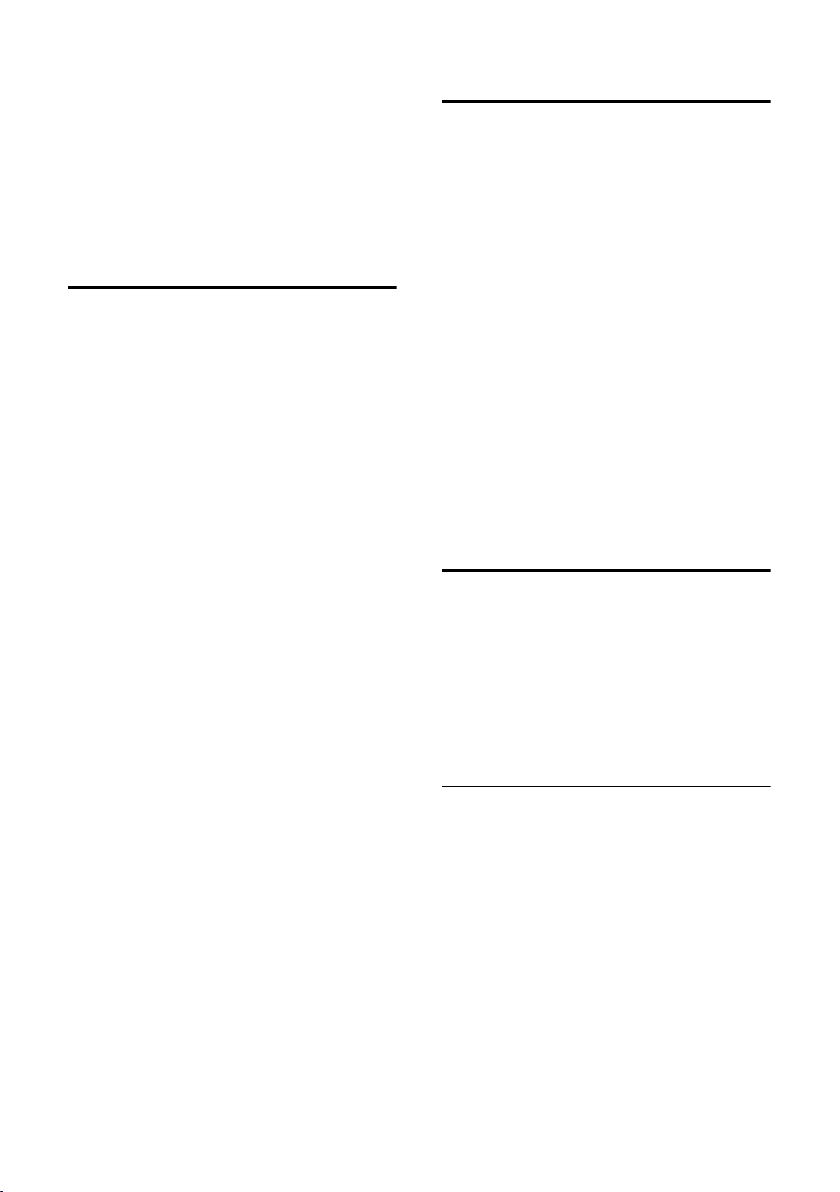
Telefoneren vanaf de handset
Externe oproep afwijzen
§Afwijzen§ Displaytoets indrukken.
De wisselgesprektoon wordt uitgeschakeld. U blijft verbonden met de interne
gesprekspartner. Het oproepsignaal is nog
wel te horen op de andere aangemelde
handsets en het basisstation.
Gesprek intern doorverbinden
U kunt een extern gesprek doorverbinden
met een andere handset of het basisstation.
u Lijst met interne deelnemers
openen. De externe gesprekspartner hoort de wachtmuziek.
s Interne gesprekspartner of
Aan allen selecteren en
indrukken.
Als de interne gesprekspartner opneemt:
§OK§
¤ Extern gesprek desgewenst aankondi-
gen.
a Verbreektoets indrukken.
Het externe gesprek is doorverbonden
met de interne gesprekspartner.
Als de interne gesprekspartner niet
opneemt of in gesprek is, drukt u de displaytoets
de externe gesprekspartner.
Bij het doorverbinden kunt u de verbreektoets a ook indrukken voordat de
interne gesprekspartner opneemt.
Als de interne gesprekspartner niet
opneemt of in gesprek is, komt de oproep
automatisch bij u terug (in het display
staat Herhaling).
§Einde§ in om terug te gaan naar
Interne ruggespraak
Wanneer u met een externe gesprekspartner telefoneert, kunt u tegelijk een
interne gesprekspartner bellen om ruggespraak te voeren.
u Lijst met interne deelnemers
openen. De externe gesprekspartner hoort de wachtmuziek.
s Interne gesprekspartner selec-
teren en
§OK§ indrukken.
Ruggespraak annuleren
§Einde§ Displaytoets indrukken.
U bent weer verbonden met de externe
gesprekspartner.
Interne gesprekspartner bijschakelen in een extern gesprek (inbreken)
Voorwaarde: De functie Inbreken? is ingeschakeld (pagina 66).
U voert een extern gesprek. Een interne
gesprekspartner kan inbreken en aan het
gesprek deelnemen. Dit wordt aan alle
gesprekspartners kenbaar gemaakt met
een signaaltoon.
Inbreken
De lijn is bezet door een extern gesprek.
Dit is te zien aan een melding in het display. U wilt bijschakelen in het bestaande
externe gesprek.
c Verbindingstoets lang indruk-
ken.
U wordt in het gesprek bijgeschakeld. Alle
gesprekspartners horen een signaaltoon.
Tijdens het gesprek worden in het display
van deze handset geen berichten of meldingen weergegeven en is het niet mogelijk om met deze handset een nummer te
kiezen.
16
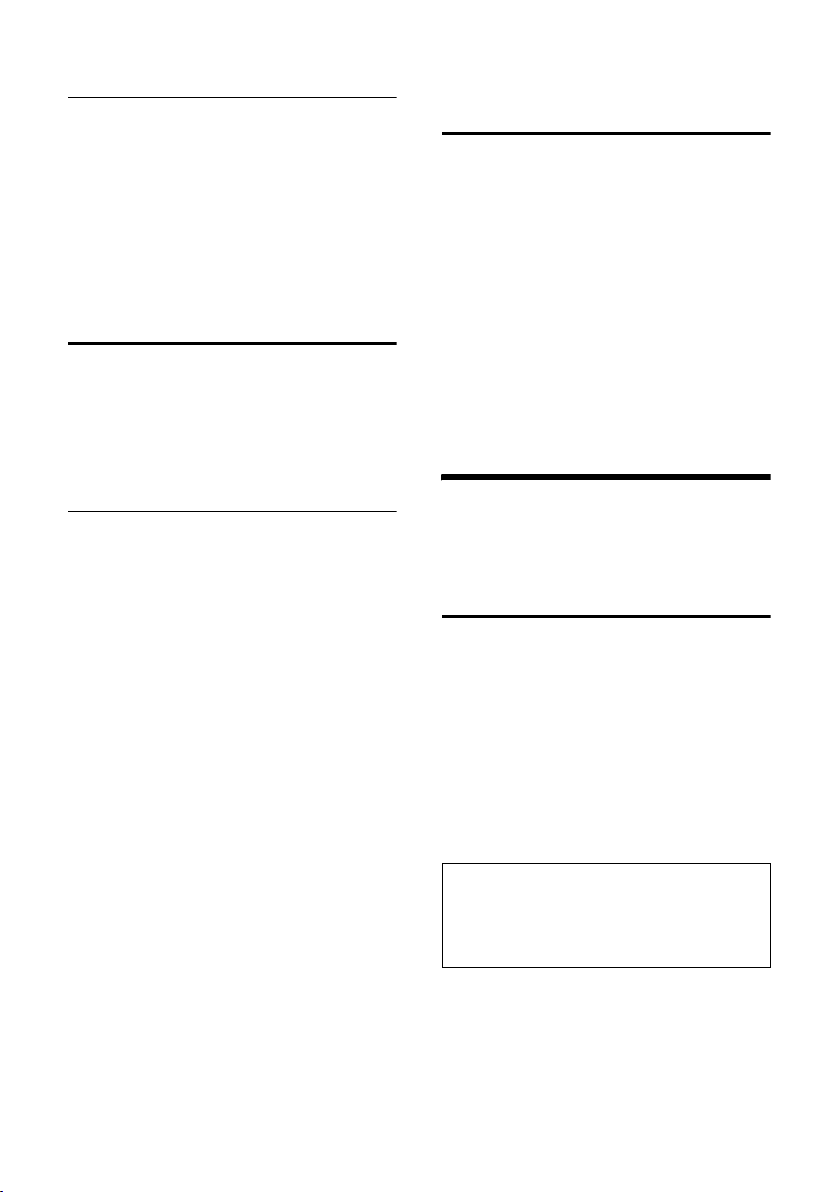
Telefoneren vanaf het basisstation
Bijschakelen uitschakelen
a Verbreektoets indrukken.
Alle gesprekspartners horen een signaal-
toon.
Als de eerste interne gesprekspartner op
de verbreektoets a drukt, blijft de verbinding tussen de bijgeschakelde interne
gesprekspartner en de externe gesprekspartner in stand.
Handsfree
Als u handsfree belt, houdt u de handset
niet tegen uw oor maar kunt u
dezebijvoorbeeld voor u op tafel leggen.
Zo kunnen ook andere personen deelnemen aan het gesprek.
Handsfree in-/uitschakelen
Inschakelen tijdens het kiezen van een
nummer
~d Nummer invoeren en de
handsfree-toets indrukken.
¤ Als u iemand laat meeluisteren, moet u
dit meedelen aan uw gesprekspartner.
Wisselen tussen handset en handsfree
telefoneren
d Handsfree-toets indrukken.
Tijdens een gesprek en tijdens het beluis-
teren van het antwoordapparaat schakelt
u de handsfree-functie in of uit.
Als u de handset tijdens een gesprek in het
basisstation wilt plaatsen:
¤ De handsfree-toets d tijdens het
plaatsen ingedrukt houden. Als de
toets d niet oplicht, deze opnieuw
indrukken.
Voor het wijzigen van het volume, zie
pagina 59.
Microfoon van de handset uitschakelen
U kunt de microfoon van de handset tijdens een extern gesprek uitschakelen.
Uw gesprekspartner hoort dan de wachtmuziek.
u Navigatietoets indrukken om
de microfoon van de handset
uit te schakelen.
” Displaytoets indrukken om de
microfoon weer in te schakelen.
Telefoneren vanaf het
basisstation
Uw basisstation is uitgerust met een
handsfree-voorziening waarmee u intern
en extern kunt telefoneren.
Extern bellen
~c
Nummer invoeren en de verbindingstoets indrukken.
Of:
c~
Verbindingstoets c lang
indrukken en vervolgens het
nummer invoeren.
Met de verbreektoets a kunt u het
kiezen annuleren.
Let op
Als u kiest via het telefoonboek, de nummerherhalingslijst en de snelkieslijst (pagina 20),
hoeft u nummers niet telkens opnieuw in te
voeren.
17
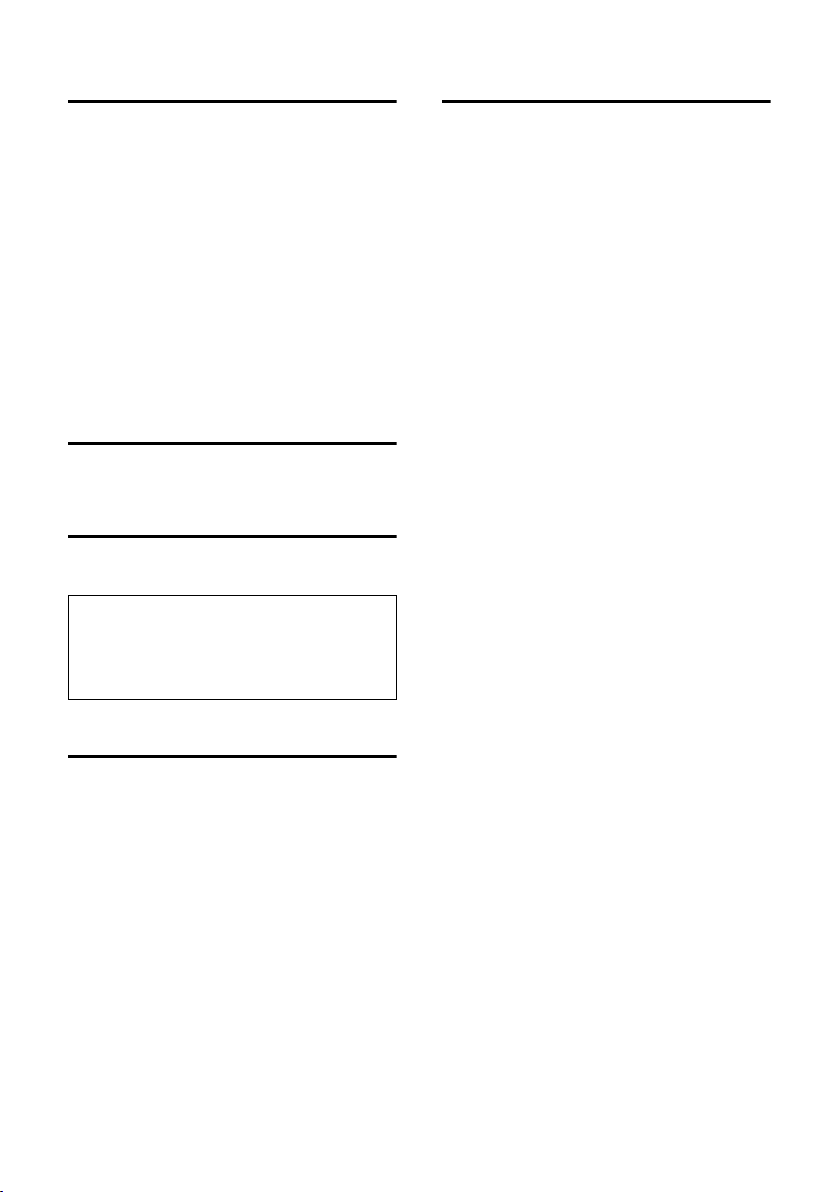
Telefoneren vanaf het basisstation
Intern bellen
Een bepaalde handset bellen
l Intern gesprek starten.
t Handset selecteren.
c Verbindingstoets indrukken.
U kunt ook l indrukken en het nummer van de handset invoeren.
Alle handsets bellen (groepsoproep)
l Intern gesprek starten.
* Sterretje-toets indrukken. Alle
handsets worden gebeld.
Gesprek beëindigen
a Verbreektoets indrukken.
Oproep beantwoorden
¤ Verbindingstoetsc indrukken om
de oproep te beantwoorden.
Let op
Als NummerWeergave of NaamWeergave is
geactiveerd, is de weergave op het display van
het basisstation gelijk aan de weergave op het
display van de handset (pagina 15).
Wisselgesprek beantwoorden
Wanneer u tijdens een intern gesprek een
externe oproep ontvangt, hoort u de wis-
selgesprektoon (korte toon). Bij NummerWeergave wordt in het display het nummer of de naam van de beller weergegeven.
a Intern gesprek beëindigen. De
externe oproep wordt gesignaleerd.
c Externe oproep beantwoor-
den.
Als u het interne gesprek niet beëindigt en
geen handset de externe oproep beantwoordt, blijft u de wisselgesprektoon
horen tot de externe beller oplegt.
Gesprek intern doorverbinden
U kunt een extern gesprek doorverbinden
met een handset.
l Lijst met handsets openen.
De externe gesprekspartner
hoort de wachtmuziek.
t Handset of Aan allen selecteren
en c indrukken.
Als de interne gesprekspartner opneemt:
¤ Extern gesprek desgewenst aankondi-
gen.
a Verbreektoets indrukken.
Het externe gesprek is doorverbonden
met de andere handset.
Als de interne gesprekspartner niet
opneemt of in gesprek is, drukt u de toets
l in om terug te gaan naar het externe
gesprek.
Bij het doorverbinden kunt u de verbreektoets a ook indrukken voordat de
interne gesprekspartner opneemt.
Als de interne gesprekspartner niet
opneemt of in gesprek is, komt de oproep
automatisch bij u terug (in het display
staat Herhaling).
Gesprek doorverbinden met een
willekeurige handset
l To ets lang indrukken.
De externe gesprekspartner hoort de
wachtmuziek. Uw verbinding met de
externe gesprekspartner wordt onderbroken. De oproep wordt op alle handsets
gesignaleerd. De verbinding wordt tot
stand gebracht met de eerste handset die
de oproep beantwoordt.
Als geen andere interne gesprekspartner
de oproep beantwoordt, komt de oproep
automatisch bij u terug (in het display
staat Herhaling).
18
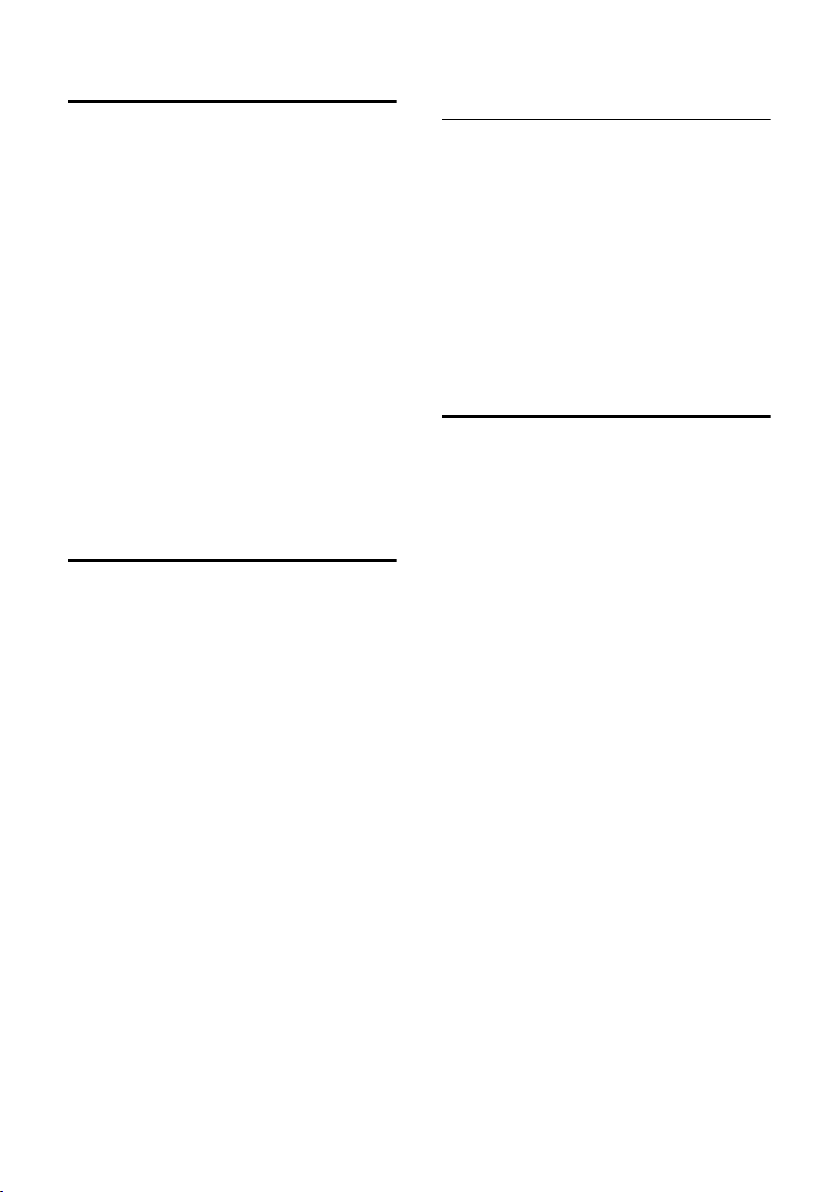
Telefoneren vanaf het basisstation
Interne ruggespraak
Wanneer u met een externe gesprekspartner telefoneert, kunt u tegelijk een
interne gesprekspartner bellen om ruggespraak te voeren.
l Lijst met handsets openen.
De externe gesprekspartner
hoort de wachtmuziek.
t Handset selecteren.
c Verbindingstoets indrukken.
Ruggespraak annuleren
De handset beantwoordt de oproep niet of
de handset beëindigt de interne verbinding.
l Toets opnieuw indrukken.
U bent weer verbonden met de externe
gesprekspartner.
Bij een intern gesprek inbreken
Voorwaarde: De functie Inbreken? is ingeschakeld (pagina 66).
Op een handset wordt een extern gesprek
gevoerd.
c Verbindingstoets lang indruk-
ken.
U wordt in het gesprek bijgeschakeld. Alle
gesprekspartners horen een signaaltoon.
Microfoon van het basisstation uitschakelen
U kunt de microfoon van het basisstation
tijdens een extern gesprek uitschakelen.
Uw gesprekspartner hoort dan de wachtmuziek.
l Toets indrukken om de micro-
foon van de handset uit te
schakelen.
¤ Verbreektoets a indrukken om de
microfoon weer in te schakelen.
Telefoonboek en lijsten gebruiken
Op het basisstation beschikt u over de volgende lijsten:
u Het telefoonboek van het basisstation
waarin u tot 200 vermeldingen kunt
opslaan.
u De nummerherhalingslijst met de tien
als laatste op het basisstation gekozen
nummers. Het laatst gekozen nummer
staat boven aan de lijst.
u Oproeplijst (pagina 29). U stelt het lijst-
type via de handset in. Voor meer informatie over lijstvermeldingen, zie
pagina 30.
Bijschakelen uitschakelen
a Verbreektoets indrukken.
Alle gesprekspartners horen een signaal-
toon.
Als op de handset de verbreektoets a
wordt ingedrukt, blijft de verbinding tussen het basisstation en de externe
gesprekspartner in stand.
19
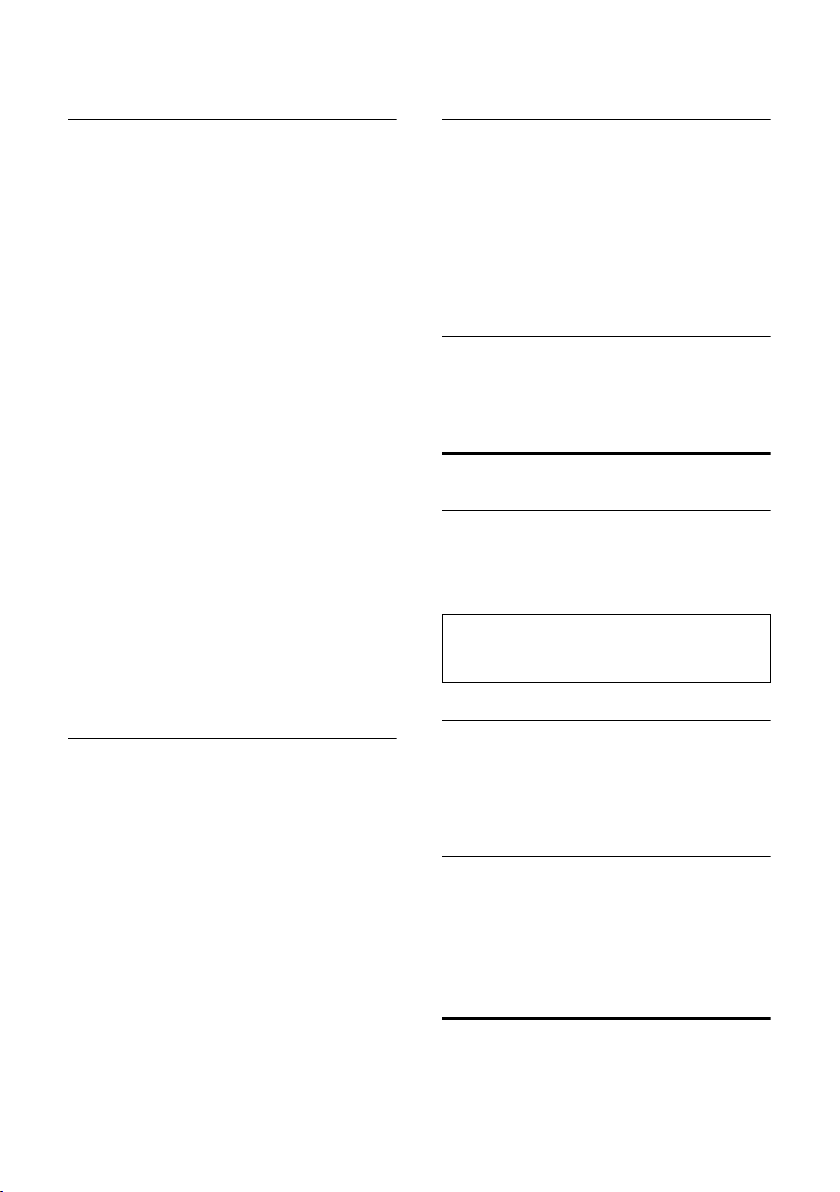
Telefoneren vanaf het basisstation
Vermeldingen overnemen in het telefoonboek
¤ U maakt de telefoonboek-vermeldin-
gen op de eigen handset en kunt afzon-
derlijke vermeldingen of het hele tele-
foonboek van de handset naar het
basisstation versturen (pagina 24).
Voor elke vermelding worden de naam en
het nummer verzonden.
Na overdracht van de gegevens wordt op
het basisstation weergegeven hoe veel
vermeldingen zijn ontvangen.
Let op
u De ontvangen vermeldingen worden
toegevoegd aan het telefoonboek van
het basisstation. Reeds aanwezige ver-
meldingen met identieke nummers
worden niet overschreven.
u Als het telefoonboek van het basissta-
tion vol is, moet u vermeldingen op het
basisstation wissen (pagina 20) en de
vermeldingen opnieuw versturen.
u Als u na het verzenden een vermelding
in het telefoonboek van de handset
wist of wijzigt, heeft dit geen effect op
de vermelding in het telefoonboek van
het basisstation.
Kiezen via het telefoonboek of lijsten
h / c / j
Telefoonboek, nummerherhalingslijst of snelkieslijst openen. De eerste vermelding
wordt weergegeven.
q Vermelding selecteren.
c Verbindingstoets indrukken.
U kunt een vermelding in het telefoonboek ook selecteren door de eerste letter
van de naam in te voeren en zo nodig met
de plus- of min-toets q naar de vermelding te bladeren.
Vermelding in telefoonboek of lijst wissen
h / c / j
Telefoonboek, nummerherhalingslijst of snelkieslijst openen.
q Vermelding selecteren.
k Toets indrukken. De vermel-
ding wordt gewist.
Telefoonboek/ lijst verlaten
¤ Verbreektoets a indrukken.
Volume van luidspreker en oproepsignaal wijzigen
Volume van oproepsignaal wijzigen
Voorwaarde: op het basisstation wordt
een oproep gesignaleerd.
q Volume instellen (- = zachter,
+ = harder).
Let op
Volume van oproepsignaal en melodie via de
handset instellen, zie pagina 65.
Volume wijzigen
Tijdens een gesprek of het beluisteren van
berichten:
q Volume instellen (- = zachter,
+ = harder).
Oproepsignaal in-/uitschakelen
¤ De toets * lang indrukken om het
oproepsignaal permanent uit of weer
in te schakelen.
Als het oproepsignaal is uitgeschakeld,
ziet u in het display het pictogram Ú.
Weergave van nieuwe berichten
20
Nieuwe vermeldingen in de oproeplijst en
nieuwe berichten worden in de ruststand
van het basisstation weergegeven
(pagina 28).
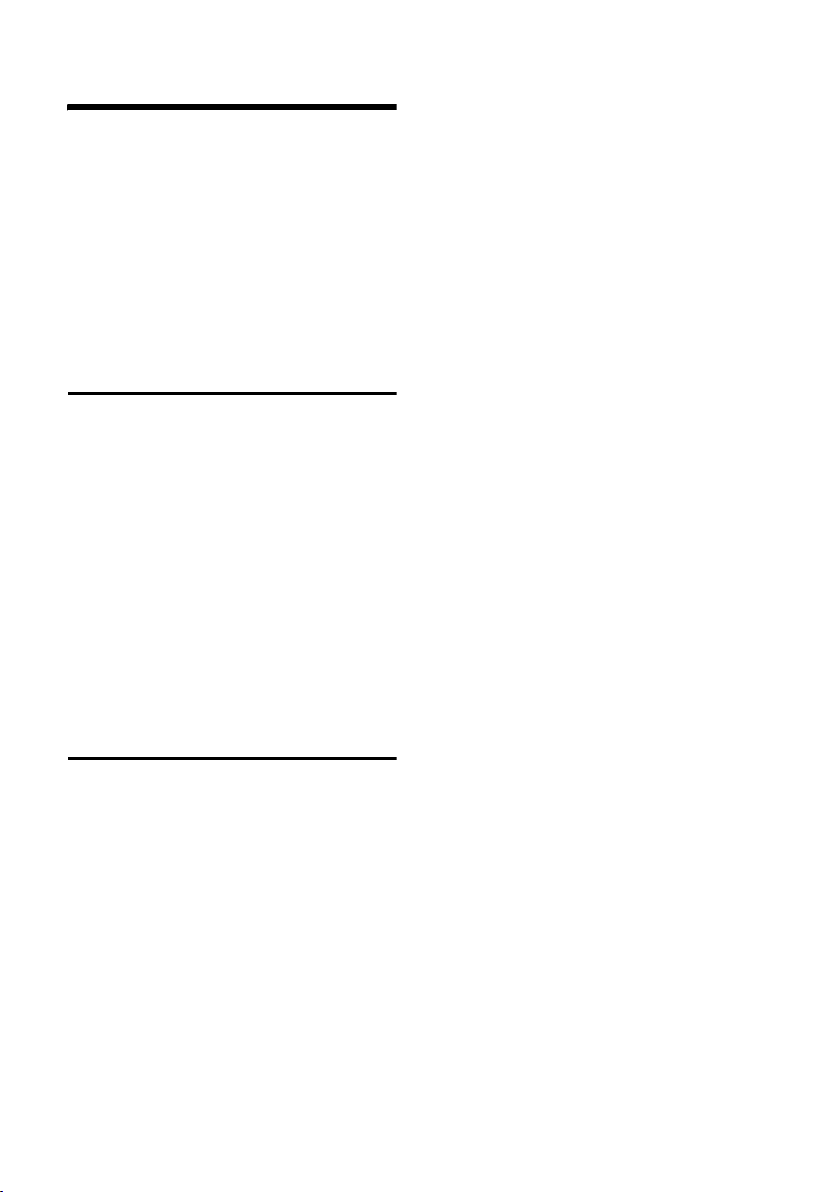
Netdiensten
Netdiensten
Netdiensten zijn functies die door de netwerkaanbieder worden aangeboden. U
moet deze diensten eerst aanvragen bij de
netwerkaanbieder.
¤ Neem bij problemen contact op met
de netwerkaanbieder.
De volgende instellingen kunt u via de
Gigaset S44-handset invoeren.
Functies voor de eerstvolgende oproep instellen
U kunt kiezen uit de volgende opties:
Nr. onderdrukken
Nummer versturen eenmalig onder-
drukken (CLIR).
Nr. meesturen
Nummer bij de eerstvolgende oproep
meesturen.
¢ ê ¢ Nr. onderdrukken / Nr.
v
meesturen
~ Nummer invoeren.
c Verbindingstoets indrukken.
Functies voor alle volgende oproepen instellen
Na voltooiing van een van de onderstaande procedures, wordt een code verstuurd.
¤ Na bevestiging vanuit het telefoonnet
de verbreektoets a indrukken.
U kunt de volgende functies via uw handset instellen:
Algemene oproepdoorschakeling
v ¢ ê ¢ Alle gesprekken ¢
Doorschakelen
¢ Alle oproepen
¤ Gegevens in meerdere regels wijzigen:
Bij:
alle / geen antw / bezet selecteren.
Nr.:
Displaytoets
mer invoeren waarnaar moet worden
doorgeschakeld en ©
indrukken.
Status:
Oproepdoorschakeling in-/uitschakelen.
§Wijzigen§ indrukken. Num-
§ Opslaan §OK§
¤ Displaytoets §Verstrn§ indrukken.
Wisselgesprek in-/uitschakelen
v ¢ ê ¢ Alle gesprekken
¢ Wisselgesprek
Status: In-/uitschakelen.
§Verstrn§ Displaytoets indrukken.
Vaste nummers bellen
v ¢ ê ¢ Alle gesprekken ¢ Vaste nr.
bellen
¤ Gegevens in meerdere regels wijzigen:
Nummer:
Displaytoets
mer invoeren en ©
indrukken.
Status:
Vaste nummers bellen in-/uitschakelen.
§Wijzigen§ indrukken. Num-
§ Opslaan §OK§
¤ Displaytoets §Verstrn§ indrukken.
21
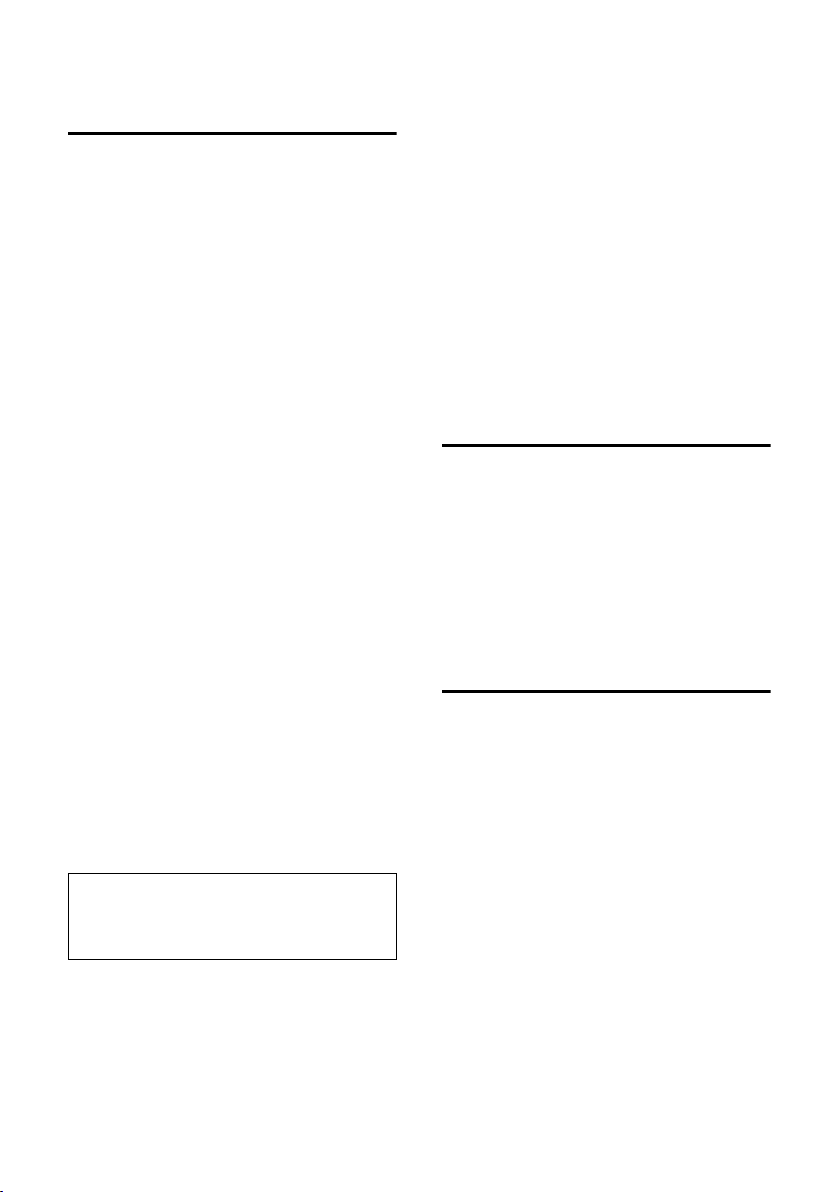
Netdiensten
Functies die tijdens een gesprek worden ingesteld
Terugbellen starten
U hoort de bezettoon.
v ¢ Terugbellen
a Verbreektoets indrukken.
Ruggespraak
Tijdens een gesprek:
§Rug.spr.§ Displaytoets indrukken.
~ Nummer invoeren.
U kunt kiezen uit de volgende opties:
u Wisselgesprek:
¤ Met q tussen de gesprekspartners
wisselen.
Gesprek met een gesprekspartner
beëindigen:
¤ Met q naar de gesprekspartner
gaan. Vervolgens: v Einde gesprek.
u Conferentie:
¤ Displaytoets §Confer.§ indrukken.
Conferentie beëindigen (wisselge-
sprek):
¤ §EindConf§ indrukken.
u Gesprek met beide gesprekspartners
beëindigen:
¤ Verbreektoets a indrukken.
Wisselgesprek beantwoorden
§Opnemen§ Displaytoets indrukken.
U kunt nu een wisselgesprek houden of
een conferentie voeren.
Let op
Als NummerWeergave niet is ingeschakeld,
hoort u alleen een attentiesignaal bij een inkomend wisselgesprek.
Wisselgesprek aannemen
v £ Wisselg Aannemen
Wisselgesprek afwijzen
v ¢ Wisselg Weigeren
Prioriteit geven aan wisselgesprek
v ¢ Wisselg Prio
Oproep doorverbinden
U voert een wisselgesprek of start een
ruggespraakgesprek.
¢ Doorverbinden
v
Functies die na afloop van een gesprek worden ingesteld
Terugbellen voortijdig uitschakelen
v ¢ ê ¢ Terugbellen uit
Laatste beller of laatst gekozen nummer
terugbellen
v ¢ ê ¢ Auto terugbellen
Omschakelen tussen Belgacom en Telenet menus
v ¢ 54 O 2 M
Q Belgacom (serviceprovider 1)
of
1 Telenet (serviceprovider 2)
selecteren.
22
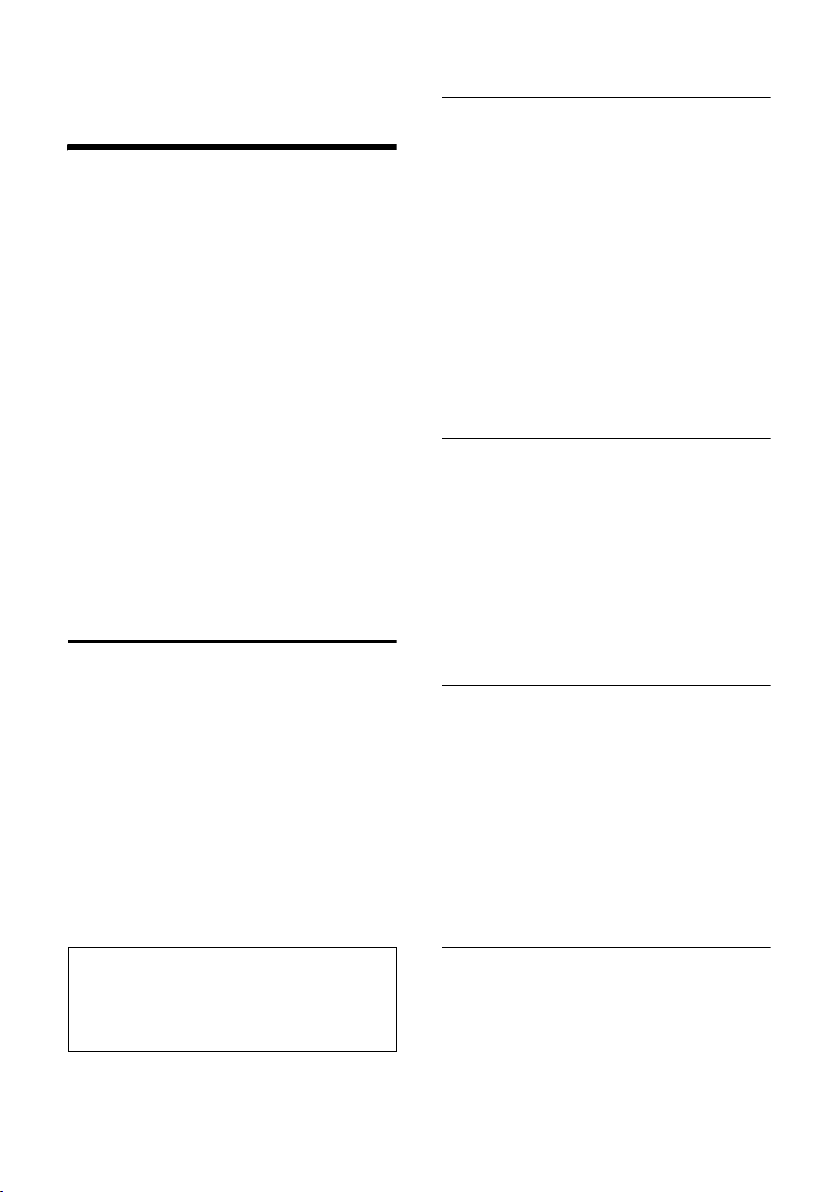
Telefoonboek en lijsten op de handset gebruiken
Telefoonboek en lijsten op
de handset gebruiken
Op de handset kunt u kiezen uit de volgende lijsten:
u Telefoonboek
u Snelkieslijst
u E-maillijst
u Nummerherhalingslijst
u SMS-lijst
u Oproeplijst
u Antwoordapparaatlijst
In het telefoonboek, de snelkieslijst en de
e-maillijst kunt u in totaal max. 200 vermeldingen opslaan (aantal afhankelijk van
de grootte van de vermeldingen).
Het telefoonboek, de e-maillijst en de
snelkieslijst stelt u voor elke handset
afzonderlijk samen. U kunt de lijsten/vermeldingen echter naar andere handsets of
het basisstation verzenden (pagina 24).
Telefoonboek/snelkieslijst
In het telefoonboek slaat u nummers en
de bijbehorende namen op.
¤ Telefoonboek in de ruststand openen
met de toets s.
In de snelkieslijst slaat u netlijncodes van
netwerkaanbieders op. Deze nummers
worden ook wel LCR-nummers (Least Cost
Routing) genoemd.
¤ Snelkieslijst openen met de toets C.
Lengte van vermeldingen
Nummer: max. 32 cijfers
Naam: max. 16 tekens
Let op
Nummers in het telefoonboek of in de snelkieslijst kunt u snel kiezen (verkort kiezen) door
deze onder een toets te programmeren
(pagina 57).
Nummer opslaan in telefoonboek
s ¢ Nieuwe invoer
¤ Gegevens in meerdere regels wijzigen:
Nummer:
Nummer invoeren.
Naam:
Naam invoeren.
Verjaardag:
Zo nodig verjaardag invoeren
(pagina 25).
¤ Wijzigingen opslaan.
Raadpleeg pagina 68 als het toestel is aangesloten op een telefooncentrale.
Nummer opslaan in de snelkieslijst
C ¢ Nieuwe invoer
¤ Gegevens in meerdere regels wijzigen:
Nummer:
Nummer invoeren.
Naam:
Naam invoeren.
¤ Wijzigingen opslaan.
Vermelding selecteren in het telefoonboek of de snelkieslijst
s / C Telefoonboek of snelkieslijst
openen.
U kunt kiezen uit de volgende opties:
u Met s door de vermeldingen bladeren
tot de gewenste naam is geselecteerd.
u De eerste tekens (max. 10) van de
naam invoeren en eventueel met s
naar de vermelding bladeren.
Kiezen via het telefoonboek of de snelkieslijst
s / C
¢ s (Vermelding selecteren)
c Verbindingstoets indrukken.
Het nummer wordt gekozen.
23
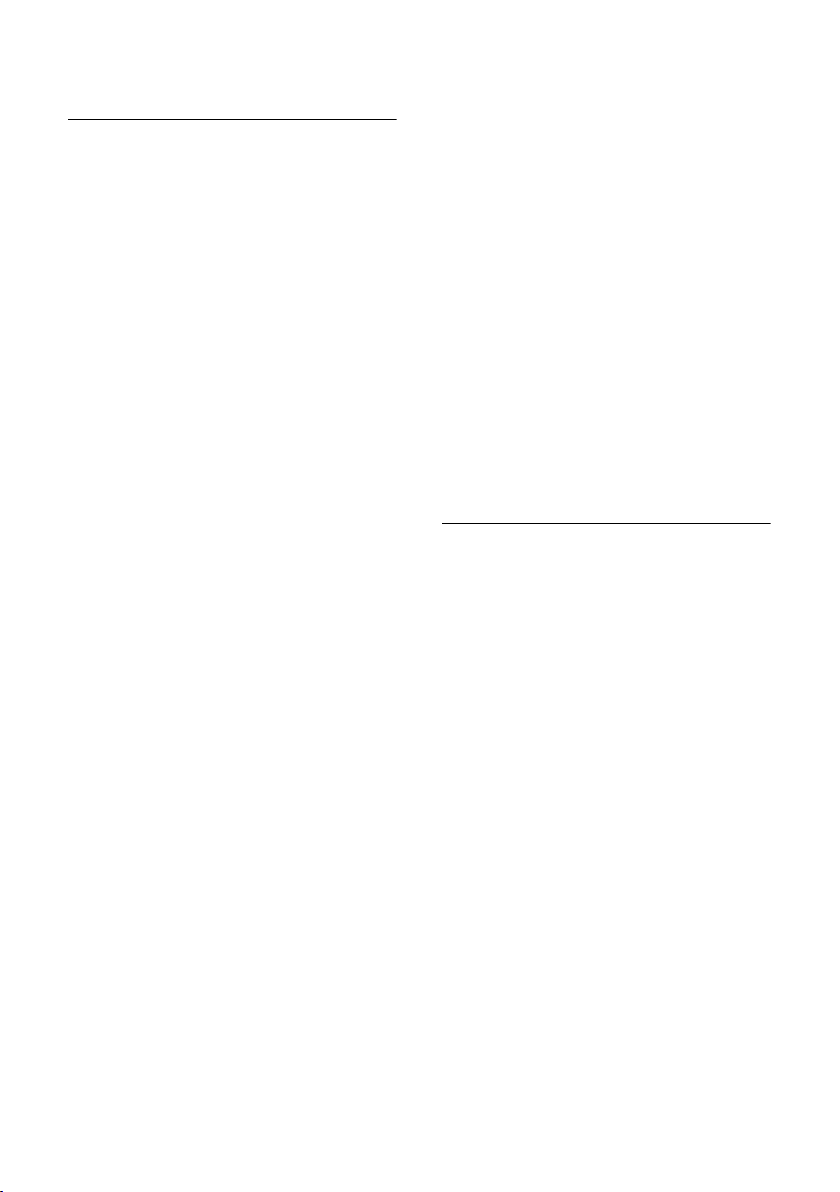
Telefoonboek en lijsten op de handset gebruiken
Vermeldingen in het telefoonboek of de snelkieslijst weergeven en wijzigen
s / C
¢ s (Vermelding selecteren)
Vermelding weergeven
§Weergvn§ Displaytoets indrukken. Ver-
melding wordt weergegeven.
Ter u g met
§OK§.
Vermelding wijzigen
§Weergvn§ §Wijzigen§
Displaytoetsen na elkaar
indrukken.
¤ Wijzigingen aanbrengen en opslaan.
Andere functies gebruiken
s / C ¢ s (Vermelding selecteren)
¢ v (Menu openen)
De volgende functies kunt u selecteren
met q:
Gebruik nummer
Een opgeslagen nummer wijzigen of
informatie toevoegen. Vervolgens kunt
u het nummer kiezen of andere func-
ties oproepen door © in te drukken.
Invoer wijzigen
Geselecteerde vermelding wijzigen.
Invoer wissen
Geselecteerde vermelding wissen.
Als VIP markeren (alleen telefoonboek)
Vermelding in het telefoonboek marke-
ren als VIP (Very Important Person) en
hieraan een bepaald oproepsignaal
toewijzen. U herkent een VIP-oproep
dan aan het oproepsignaal .
Voorwaarde: NummerWeergave
(pagina 15).
Profiel opnemen (alleen telefoonboek)
Naam van de geselecteerde vermelding
inspreken en als spraakcommando
opslaan (pagina 26).
Profiel weergeven (alleen telefoonboek)
Spraakcommando afspelen
(pagina 26).
Profiel wissen (alleen telefoonboek)
Spraakcommando wissen (pagina 26).
Versturen
Afzonderlijke vermelding naar een
handset versturen (pagina 24).
Lijst wissen
Alle vermeldingen in het telefoonboek
of de snelkieslijst wissen.
Lijst versturen
Volledige lijst naar een handset versturen (pagina 24).
Geheugenruimte
Weergeven hoeveel vermeldingen nog
kunnen worden opgeslagen in het telefoonboek, de snelkieslijst (pagina 23)
en de e-maillijst (pagina 27).
Telefoonboek of snelkieslijst naar andere handsets/het basisstation versturen
U kunt:
u Vermeldingen van het telefoonboek
naar het basisstation versturen.
u Vermeldingen van het telefoonboek of
de snelkieslijst naar een andere handset versturen.
Voorwaarde: de andere handset is bij hetzelfde basisstation aangemeld en kan vermeldingen in het telefoonboek versturen
en ontvangen.
s / C
¢ s (Vermelding selecteren)
¢ v (Menu openen) ¢ Ve rstu ren /
Lijst versturen
~ Intern nummer van de ontvan-
gende handset of het basisstation invoeren. U ziet Invoer
wordt verstuurd.
§Ja§ / §Nee§ Displaytoets indrukken.
Als de lijst is verstuurd, wordt dit bevestigd door een melding en een bevestigingssignaal op de ontvangende handset.
24
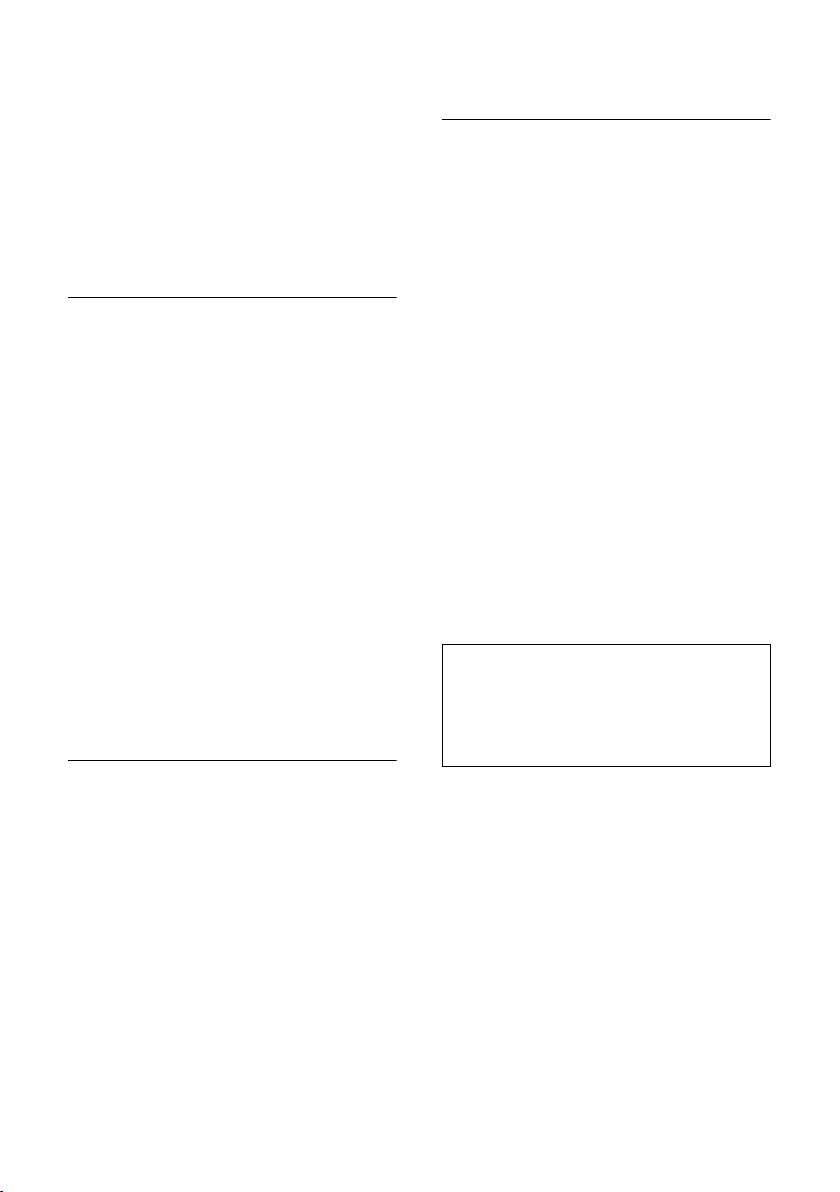
Telefoonboek en lijsten op de handset gebruiken
Let op
u Vermeldingen met identieke nummers
op de ontvangende handset worden
niet overschreven.
u Het versturen wordt geannuleerd als
het toestel overgaat of als het geheu-
gen van de ontvanger vol is.
Weergegeven nummer overnemen in het telefoonboek
In het telefoonboek kunt u nummers overnemen die in het display worden weergegeven. Het kan hierbijbijv. gaan om een
nummer uit de oproeplijst of de nummerherhalingslijst, een nummer in een SMSbericht of een nummer dat tijdens een
gesprek wordt weergegeven.
Als NaamWeergave is ingeschakeld, worden ook de eerste 16 tekens van de bijbehorende naam overgenomen in de regel
Naam .
Er wordt een nummer weergegeven:
¢ Naar tel.boek
v
¤ Extra informatie aan de vermelding
toevoegen, zie pagina 23.
Tijdens het overnemen van nummers uit
de antwoordapparaatlijst worden geen
berichten weergegeven.
Nummer uit telefoonboek overnemen
Tijdens de bediening van het toestel kunt
u het telefoonboek openen,bijv. om een
nummer over te nemen. De handset moet
zich in de ruststand bevinden.
¤ Afhankelijk van de situatie het tele-
foonboek openen met s of Ò of
© Telefoonboek.
q Vermelding selecteren
(pagina 23).
Verjaardag in het telefoonboek opslaan
Bij elk nummer in het telefoonboek kunt u
een verjaardag opslaan. Ook kunt u een
tijd opgeven waarop u door middel van
een oproepsignaal aan de verjaardag wilt
worden herinnerd.
¢ s (Vermelding selecteren;
s
pagina 23)
§Weergvn§ §Wijzigen§
Displaytoetsen na elkaar
indrukken.
s Naar de regel Verjaardag: gaan.
§Wijzigen§ Displaytoets indrukken.
¤ Gegevens in meerdere regels wijzigen:
Datum:
Dag/maand invoeren (4 tekens).
Tijd:
Uur/minuten voor oproepsignaal invoeren (4-tekens).
Signl:
Gewenst signaal selecteren en
indrukken.
§OK§
¤ Wijzigingen opslaan (pagina 13).
Let op
Er wordt alleen een oproepsignaal weergegeven als u een tijd invoert. Alleen als u een
optisch signaal heeft geselecteerd, hoeft u
geen tijd op te geven, omdat de tijd hierbij
automatisch wordt ingesteld op 00:00.
Verjaardag wissen
s ¢ s (Vermelding selecteren;
pagina 23)
s Naar de regel Verjaardag: gaan.
§Wijzigen§ §Wissen§ §Opslaan§
Displaytoetsen na elkaar
indrukken.
Herinneringsoproep voor een verjaardag
Een herinneringsoproep wordt op de
handset aangegeven met het oproepsignaal dat u heeft geselecteerd.
§Stil§ Displaytoets indrukken om het
oproepsignaal uit te schakelen.
25
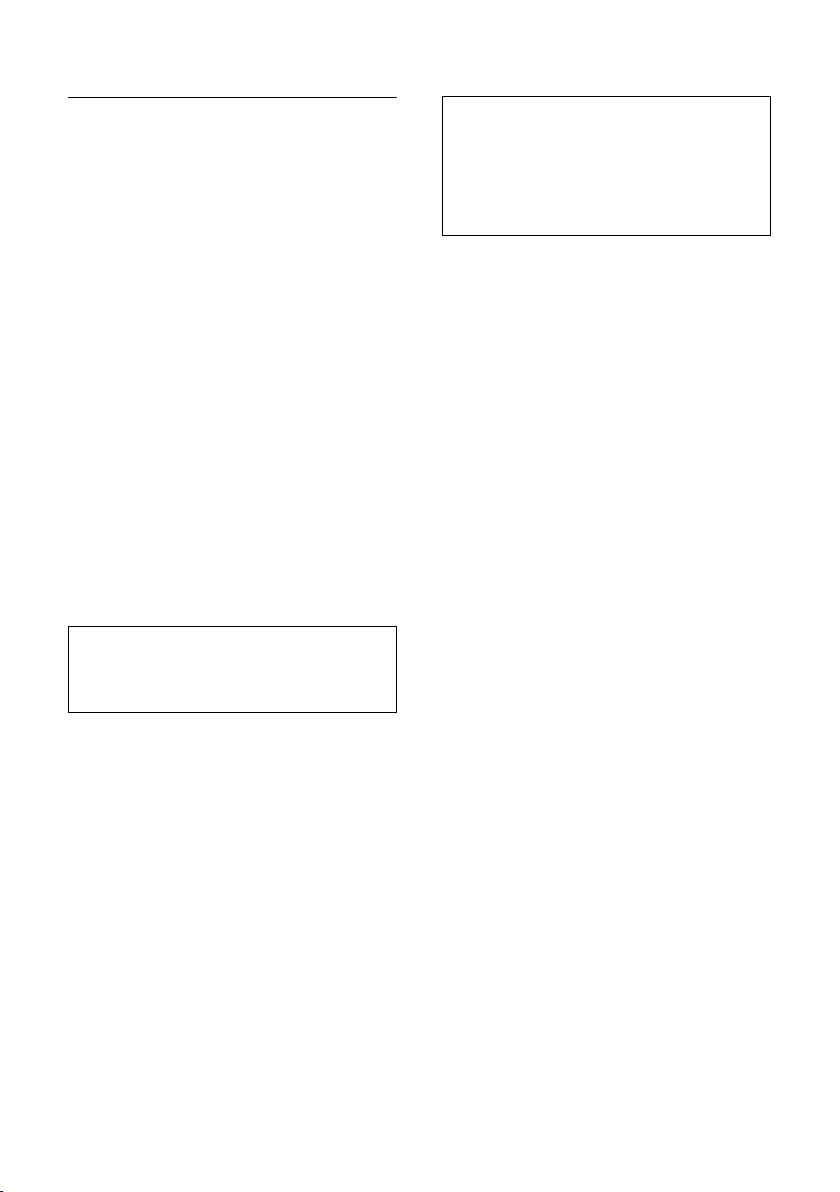
Telefoonboek en lijsten op de handset gebruiken
SpraakSturing
U kunt nummers uit het telefoonboek kiezen door de bijbehorende naam uit te
spreken. Uw toestel moet uw opdracht
„herkennen“ en daarom moet u voor elke
naam een spraakcommando opnemen.
Ditwilzeggen dat u de naam hardop in de
handset inspreekt en opslaat.
Als u een spraakcommando heeft opgenomen, kunt u het toestel ook zo instellen,
dat bij een externe oproep in plaats van
een oproepsignaal de naam van de beller
wordt uitgesproken, (pagina 59).
U kunt voor totaal 30 vermeldingen in het
telefoonboek een spraakcommando
opslaan. Vermeldingen waarvoor een
spraakcommando is opgeslagen, worden
gemarkeerd met ´.
Spraakcommando opnemen
Spreek het spraakcommando in als u zich
in een rustige omgeving bevindt. De
afstand tot de handset moet circa 25 cm.
bedragen. Het spraakcommando mag
circa 1,5 sec. lang zijn.
Let op
Als u SpraakSturing vooral op een handsfreetoestel wilt gebruiken, kunt u voor de opname
het beste het handsfree-toestel gebruiken.
¢ s (Vermelding selecteren;
s
pagina 23)
v Menu openen.
Profiel opnemen
Selecteren.
§OK§ Displaytoets indrukken om de
opname te starten.
U hoort een kort signaal. In het display
verschijnt een melding. Spreek de naam
in. Spreek de naam vervolgens nog een
keer in als u nogmaals een signaal hoort
en in het display weer een melding ziet.
Als de beide opnamen te veel verschillen,
wordt u gevraagd de naam opnieuw in te
spreken.
Let op
Er verschijnt een melding in het display als er
onvoldoende geheugenruimte beschikbaar is
voor het nieuwe spraakcommando. U keert in
dat geval automatisch terug naar het telefoonboek. Wis een van de bestaande spraakcommando’s en selecteer opnieuw Profiel opnemen.
Als u een spraakcommando wilt wijzigen,
moet u het spraakcommando wissen
(pagina 26) en opnieuw opnemen.
Kiezen met SpraakSturing
t Lang indrukken.
Spreek na het signaal de naam in. De
naam wordt herhaald als deze overeenkomt met het opgeslagen spraakcommando en het nummer wordt gekozen.
Spraakcommando beluisteren
s ¢ s (Vermelding selecteren
met ´)
v Menu openen.
Profiel weergeven
Selecteren en
Het spraakcommando wordt
via de luidspreker afgespeeld.
a Lang indrukken (ruststand).
§OK§ indrukken.
Spraakcommando wissen
s ¢ s Vermelding selecteren met ´
v Menu openen.
Profiel wissen
Selecteren en
a Lang indrukken (ruststand).
De vermelding in het telefoonboek blijft
behouden.
§OK§ indrukken.
26
